Page 1
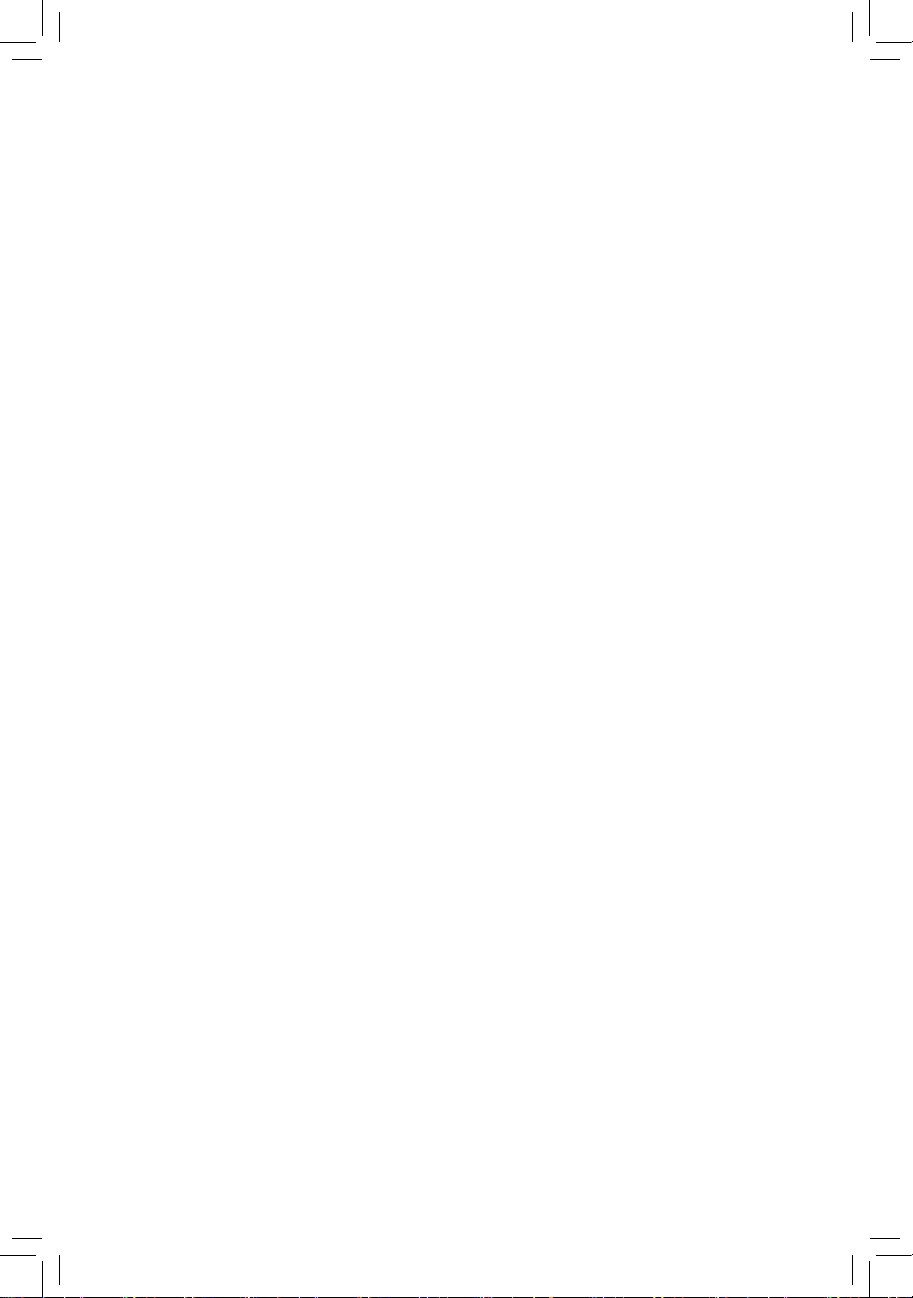
GA-7PESH1
GA-7PESH2
Dual LGA2011 sockets插座主板 - Intel® E5-2600系列处理器
用户手册
版本 1001
Page 2
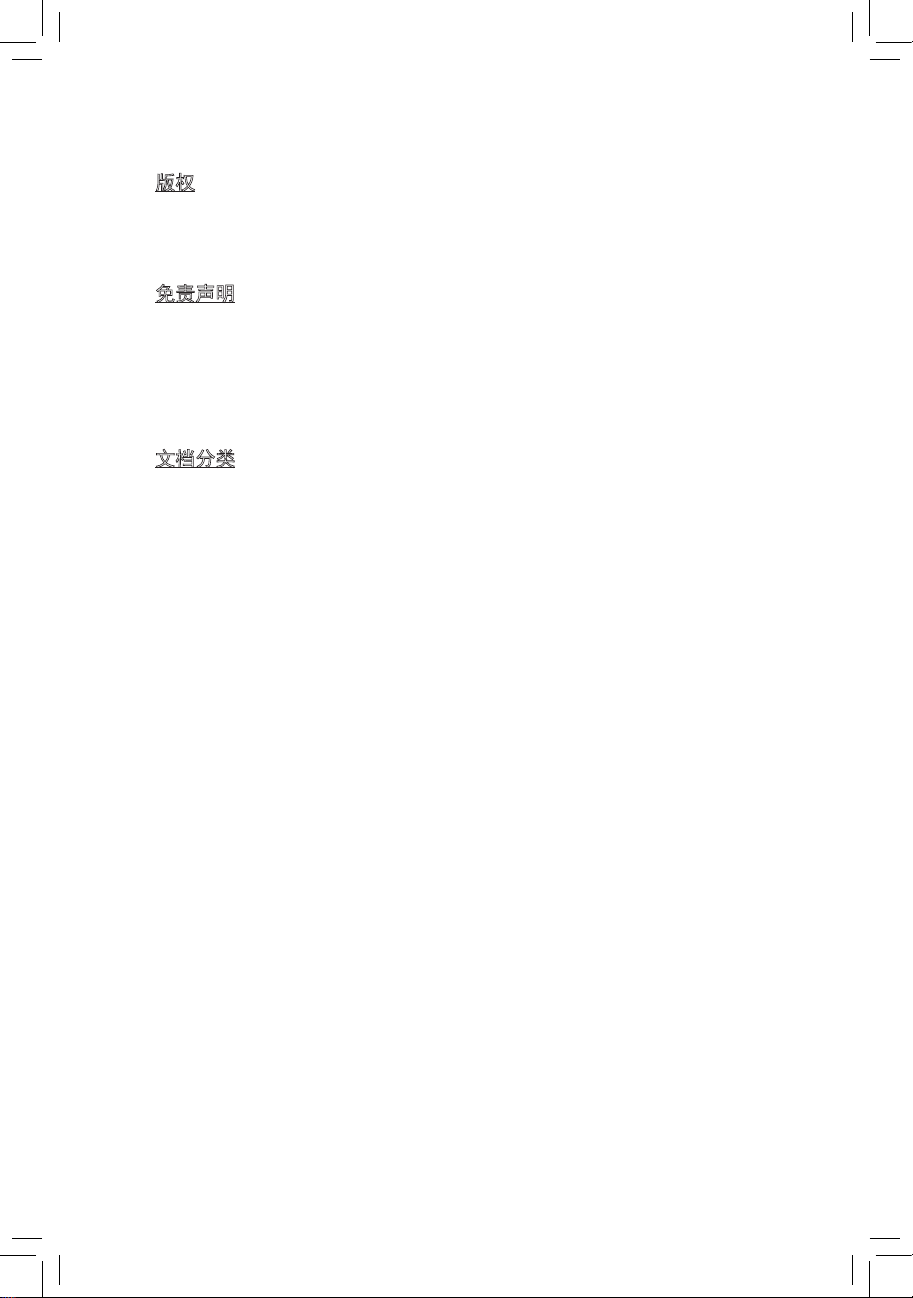
版权
© 2012 GIGA-BYTE TECHNOLOGY CO., LTD。保留所有权利。
本手册中涉及的商标是其各自所有者的合法注册商标。
免责声明
本手册中的信息是 GIGABYTE 的资产,受版权法律保护。
GIGABYTE 册中介绍的规格和特性,恕不另行通知。未经 GIGABYTE 事先书面同
意,不得以任何形式或通过任何方式复制、复印、翻译、传播、或出版本手册
的任何部分。
文档分类
为帮助使用本产品,GIGABYTE 提供以下类型的文档:
为快速设置产品,请阅读产品随附的快速安装指南。
如需详细的产品信息,请仔细阅读用户手册。
如需产品相关信息,请访问我们的网站:
http://www.gigabyte.com
Page 3
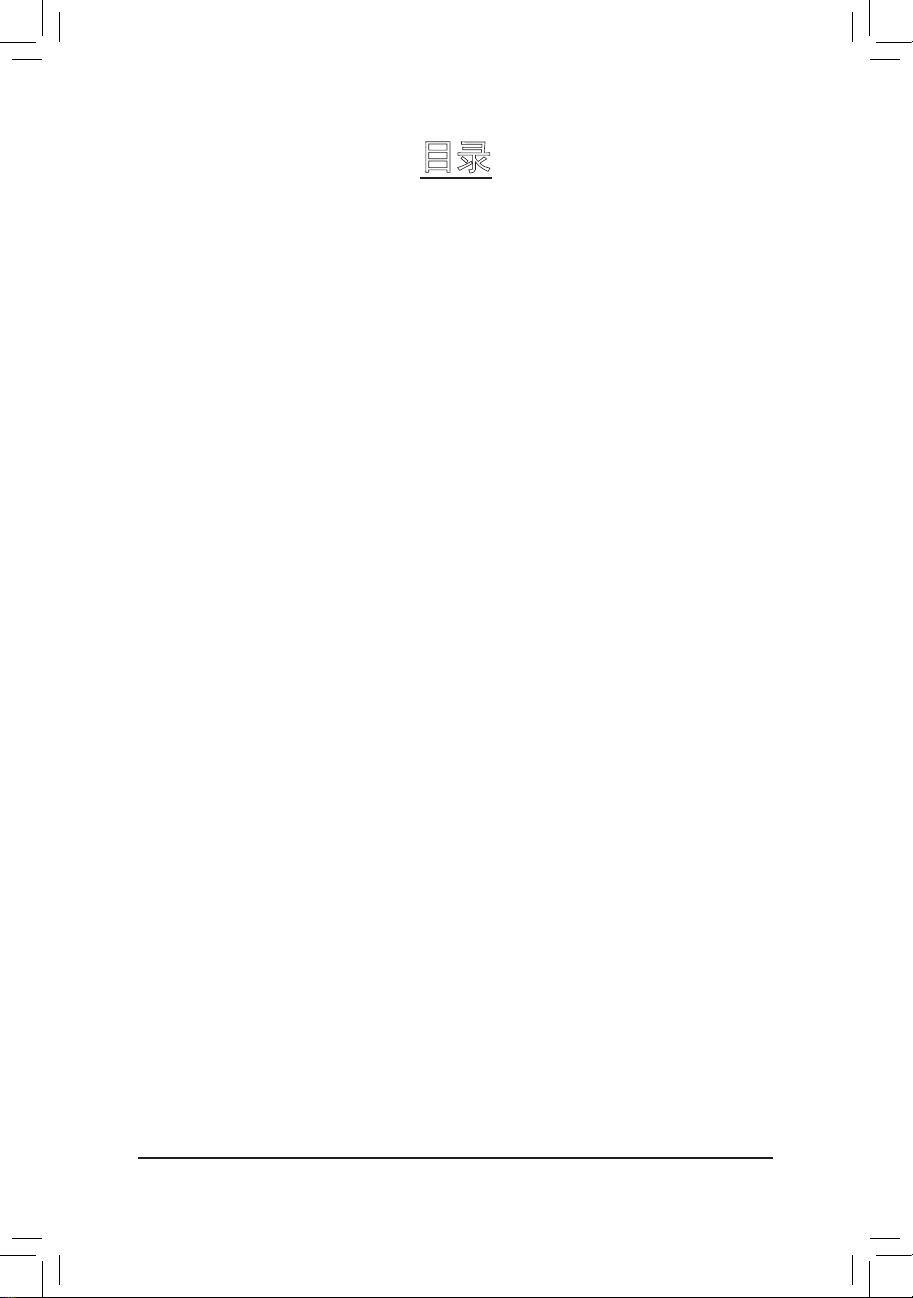
目录
包装箱物品 ...................................................................................................................4
GA-7PESH1/7PESH2 主板布局 ...................................................................................5
第 1 章 硬件安装 ......................................................................................................8
1-1 安装预防措施 ...............................................................................................8
1-2 产品规格 ........................................................................................................ 9
1-3 安装 CPU 和 CPU 散热器 ......................................................................... 11
1-3-1 安装 CPU ..............................................................................................................11
1-3-2 安装 CPU 散热器 .......
1-4 安装内存 ...................................................................................................... 14
1-4-1 四通道内存配置 .................................................................................................14
1-4-2 安装内存 ........................................................................
1-4-3 DIMM 安装表 ........................................................................................................15
1-5 后面板接口 .................................................................................................16
1-6 内部接口 ...................................................................................................... 18
1-7 跳线设置 .........
............................................................................................. 29
第 2 章 BIOS 设置 ...................................................................................................34
2-1 Main ( 主 ) 菜单............................................................................................ 36
2-2 Advanced ( 高级 ) 菜单 .................................................................
2-2-1 PCI 配置 ................................................................................................................39
2-2-2 信任计算 ( 可选 ) ................................................................................................40
2-2-3 CPU 配置 ..............................................................................................................41
2-2-4 运行时间错误日志记录 ....
2-2-5 SATA 配置 .............................................................................................................46
2-2-6 超级 IO 配置 ........................................................................................................47
2-2-7 串行端口控制台重定向 ..........................................................
2-3 芯片组菜单 .................................................................................................51
2-3-1 北桥配置 ..............................................................................................................52
2-3-1-1 IOH 配置 ...............................................................................................................54
2-3-1-2 DIMM 信
2-3-2 南桥配置 ..............................................................................................................57
2-3-3 ME 子系统 ............................................................................................................58
2-4 Security ( 安全 ) 菜单 .................................................................................. 59
2-5 Server Management ( 服务器管理器 ) ....................................................... 60
2-5-1 系统信息 ..............................................................................................................61
2-5-2 BMC LAN 配置 ......................................................................................................62
2-6 Boot Option ( 引导选项 ) 菜单 ................................................................... 63
2-7 Boot Manager ( 引导管理器 ) ..................................................................... 65
2-8 Exit ( 退出 ) 菜单 ......................................................................................... 66
息 ............................................................................................................56
.........................................................................................13
......................................15
.............. 38
................................................................................45
..........................49
- 3 -
Page 4
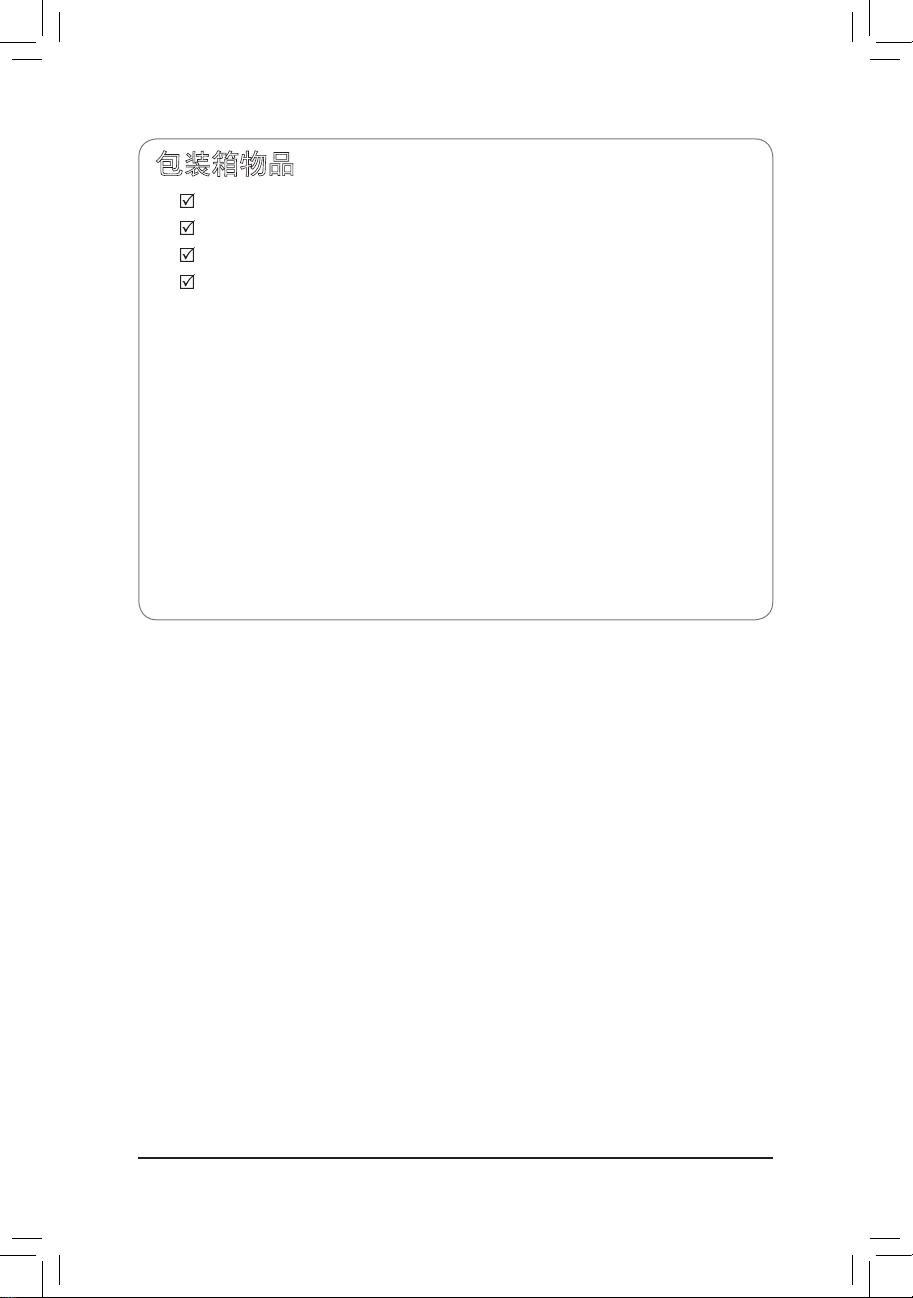
包装箱物品
主板
驱动程序光盘
两条 SATA 线
I/O 屏蔽
• 上述包装箱物品仅供参考,实际物品以您实际收到的产品包装为准。
包装箱物品如有变更,恕不另行通知。
• 主板图像仅供参考。
- 4 -
Page 5
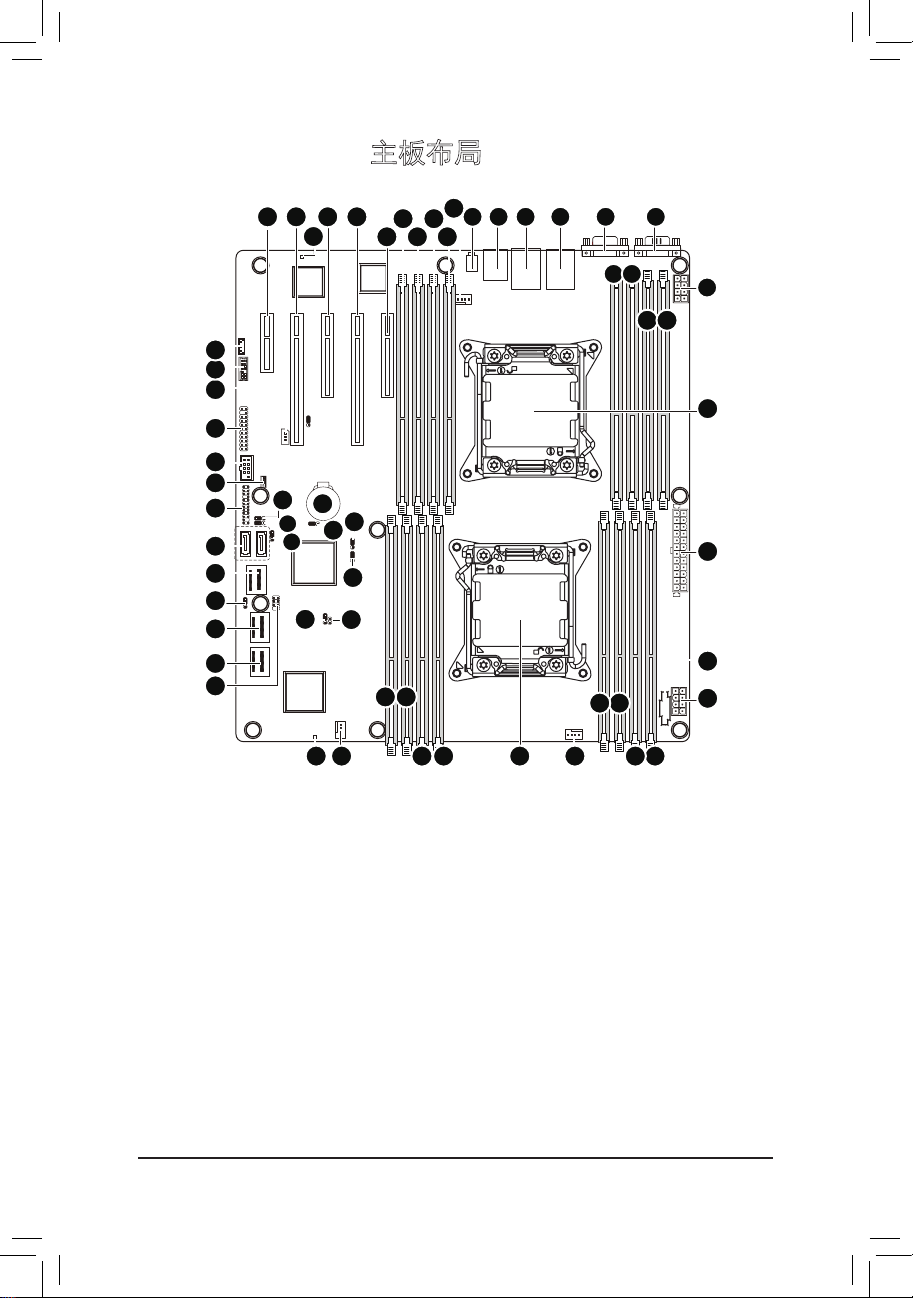
GA-7PESH1/7PESH2 主板布局
40
39
38
37
36
35
34
33
32
31
30
29
28
41 42 44 45
43
60
52
57
53
54
55
56
2627
59
58
47
49
46 48 50
2425
51
1 2 3 4 65
9
8
10 11
1819
2022 2123
7
12
13
14
15
1617
- 5 -
Page 6
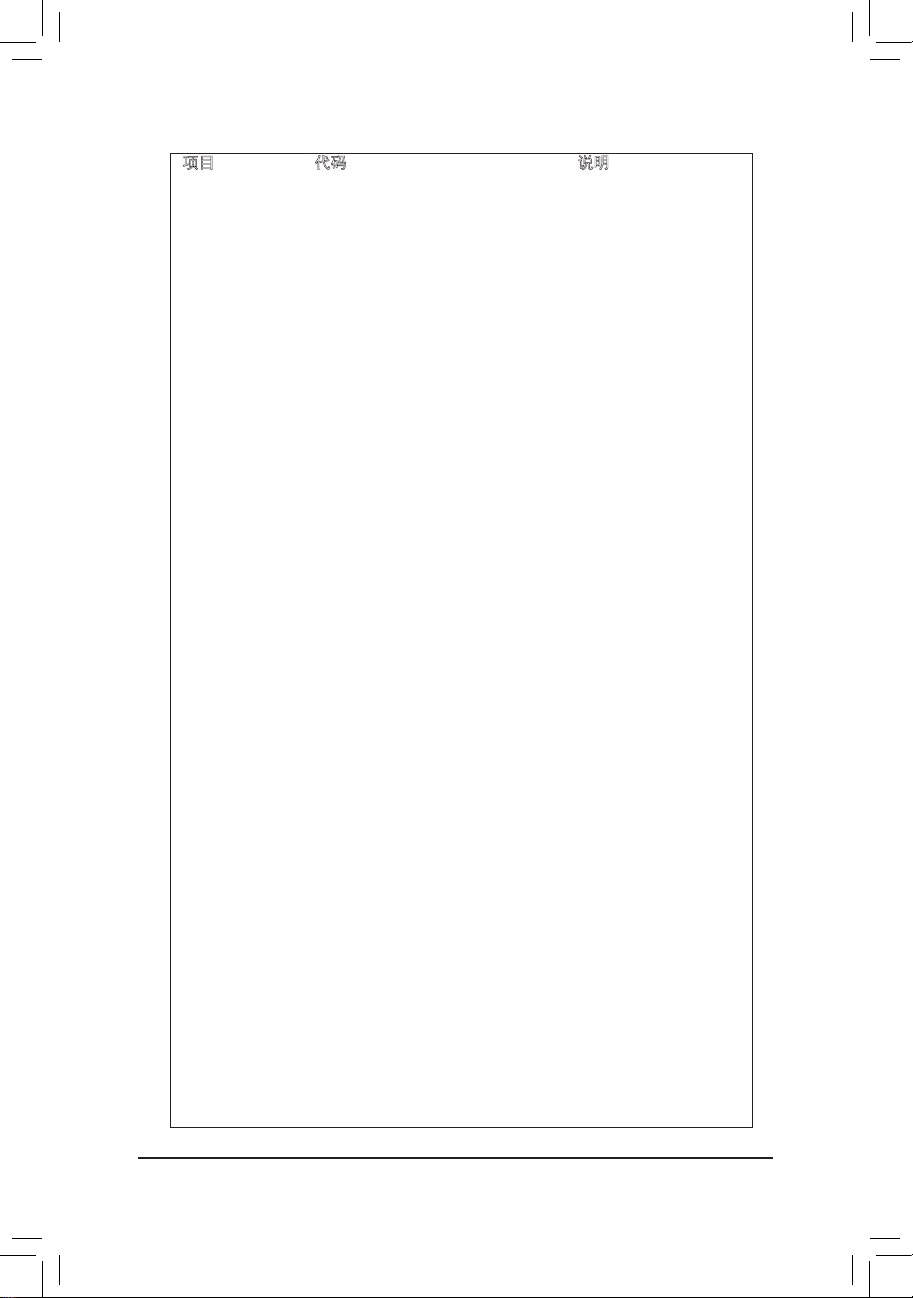
项目 代码 说明
1 SW1 ID 开关
2 MLAN (GA-7PESH1) BMC 管理 LAN 端口
USB_MLAN (GA-7PESH2) BMC 管理 LAN 端口 ( 上 ) / USB 端口 ( 下 )
3 USB_LAN1 (GA-7PESH1) LAN1 端口 ( 上 ) / USB 端口 ( 下 )
GLAN1 (GA-7PESH2) LAN1 端口
4 USB_LAN2 (GA-7PESH1) LAN2 端口 ( 上 ) / USB 端口 ( 下 )
GLAN2 (GA-7PESH2) LAN2 端口
5 VGA_1 VGA 端口
6 COM1 串行端口
7 P12V_AUX2 8 针电源接口
8 DDR3_P1_H1 通道 H 插槽 1 ( 供第二 CPU 使用 )
9 DDR3_P1_H0 通道 H 插槽 0 ( 供第二 CPU 使用 )
10 DDR3_P1_G1 通道 G 插槽 1 ( 供第二 CPU 使用 )
11 DDR3_P1_G0 通道 G 插槽 0 ( 供第二 CPU 使用 )
12 CPU1 Intel LGA2011 插座 ( 第二 CPU )
13 ATX1 24 针
14 PWR_DET1 PM 总线接口
15 P12V_AUX1 8 针电源接口
16 DDR3_P0_A0 通道 A 插槽 0 ( 供主 CPU 使用 )
17 DDR3_P0_A1 通道 A 插槽 1 ( 供主 CPU 使用 )
18 DDR3_P0_B0 通道 B 插槽 0 ( 供主 CPU 使用 )
19 DDR3_P0_B1 通道 B 插槽 1 ( 供主 CPU 使用 )
20 CPU0_FAN CPU0 风扇线缆接口
21 CPU0 Intel LGA2011 插座 ( 主 CPU )
22 DDR3_P0_D1 通道 D 插槽 1 ( 供主 CPU 使用 )
23 DDR3_P0_D0 通道 D 插槽 0 ( 供主 CPU 使用 )
24 DDR3_P0_C1 通道 C 插槽 1 ( 供主 CPU 使用 )
25 DDR3_P0_C0 通道 C 插槽 0 ( 供主 CPU 使用 )
26 SYS_FAN2 系统风扇线缆接口
27 LED2 LSI 固件准备就绪 LED
28 SATA_SGPIO SATA SGPIO 接口
29 MINI_CN3 Mini SAS 线缆接口
30 MINI
31 FLASH_DP1 Flash 描述符安全跳线
32 MINI_CN1 Mini SAS 线缆接口 (SATA 3.0Gb/s 信号 )
33 SATA0/1 SATA 6.0Gb/s 接口
34 BP_1 硬盘驱动器底板接口
35 SYS_FAN1 系统风扇线缆接口
36 FRONT_USB 前部 USB 接口
37 F_PANEL1 前面板接口
38 IPMB1 IPMB 接口
39 TPM_1 TPM 接口
40 SKU_KEY1 PBG A SKU 选择接口
41 PCIE_5 PCI-E 插槽 5 ( x4 插槽 / x1 总线 )
_CN2 Mini SAS 线缆接口
电源接口
- 6 -
Page 7
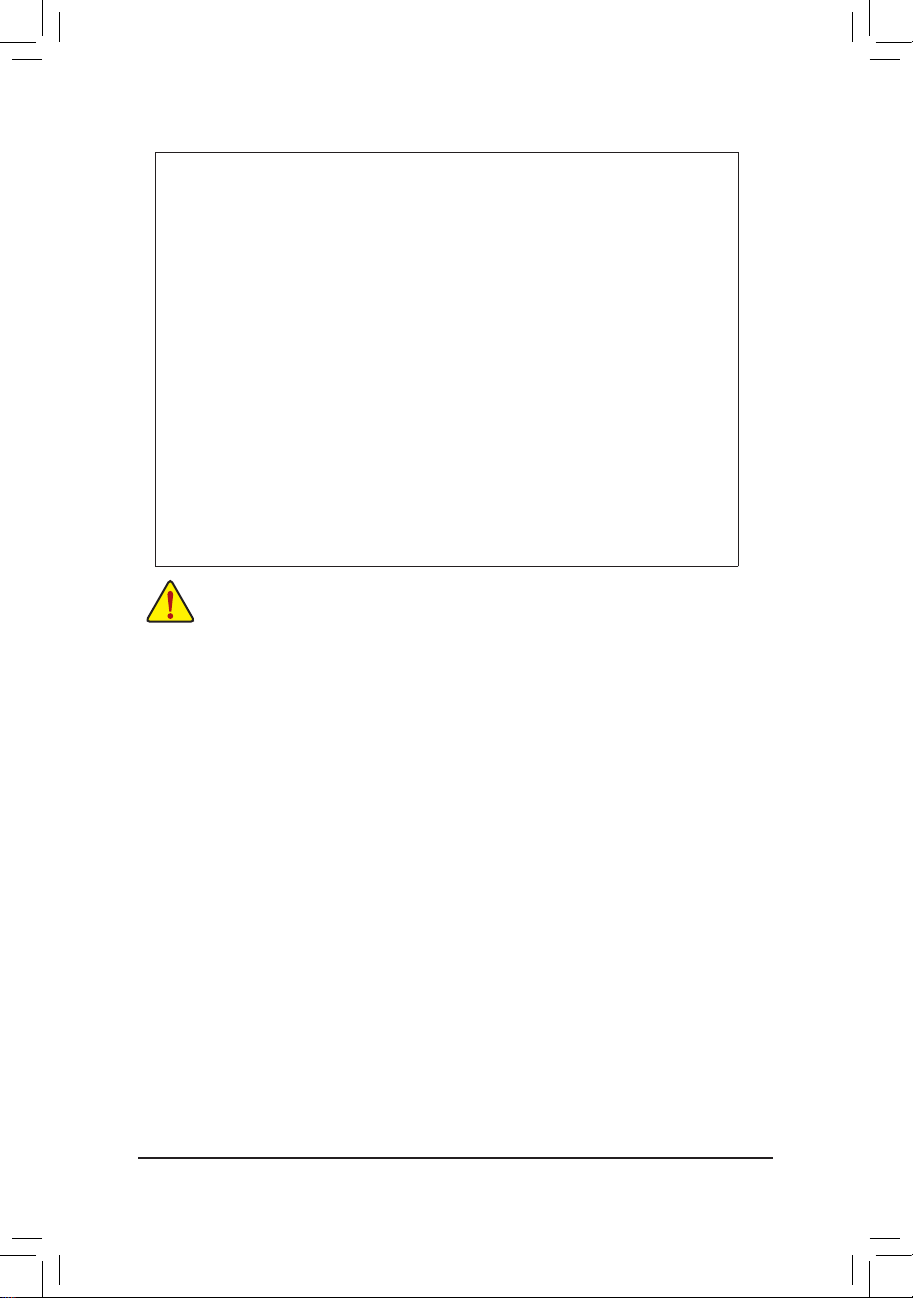
42 PCIE_4 PCI-E 插槽 4 ( x16 插槽 / x8 总线 )
43 BMC_LED1 BMC 固件准备就绪 LED
44 PCIE_3 PCI-E 插槽 3 ( x8 插槽 / x4 总线 )
45 PCIE_2 PCI-E 插槽 2 ( x16 插槽 / x16 总线 )
46 PCIE_1 PCI-E 插槽 1 ( x8 插槽 / x4 总线 )
47 DDR3_P1_E0 通道 E 插槽 0 ( 供第二 CPU 使用 )
48 DDR3_P1_E1 通道 E 插槽 1 ( 供第二 CPU 使用 )
49 DDR3_P1_F0 通道 F 插槽 0 ( 供第二 CPU 使用 )
50 DDR3_P1_F1 通道 F 插槽 1 ( 供第二 CPU 使用 )
51 CPU1_FAN CPU1 风扇线缆接口
52 BAT1 电池
53 CLR_CMOS1 清除 CMOS 跳线
54 BIOS_WP1 BIOS 写保护跳线
55 SSB_ME1 ME 恢复跳线
56 JP1 机箱入侵跳线
57 PASSWORD1 清除密码跳线
58 BIOS_RVCR1 BIOS 恢复跳线
59 SATA_DOM
60 SATA_DOM1 SATA1 端口 DOM 支持跳线
小心 ! 如果将 SATA 类型硬盘驱动器连接到主板,请确保跳线闭合并置于 2-3 插
针 ( 正常模式 ),以降低硬盘损坏风险。请参照页数 33 页更详细的 SATA_D OM0
与 SATA_DOM1 的跳线说明。
0 SATA0 端口 DOM 支持跳线
- 7 -
Page 8
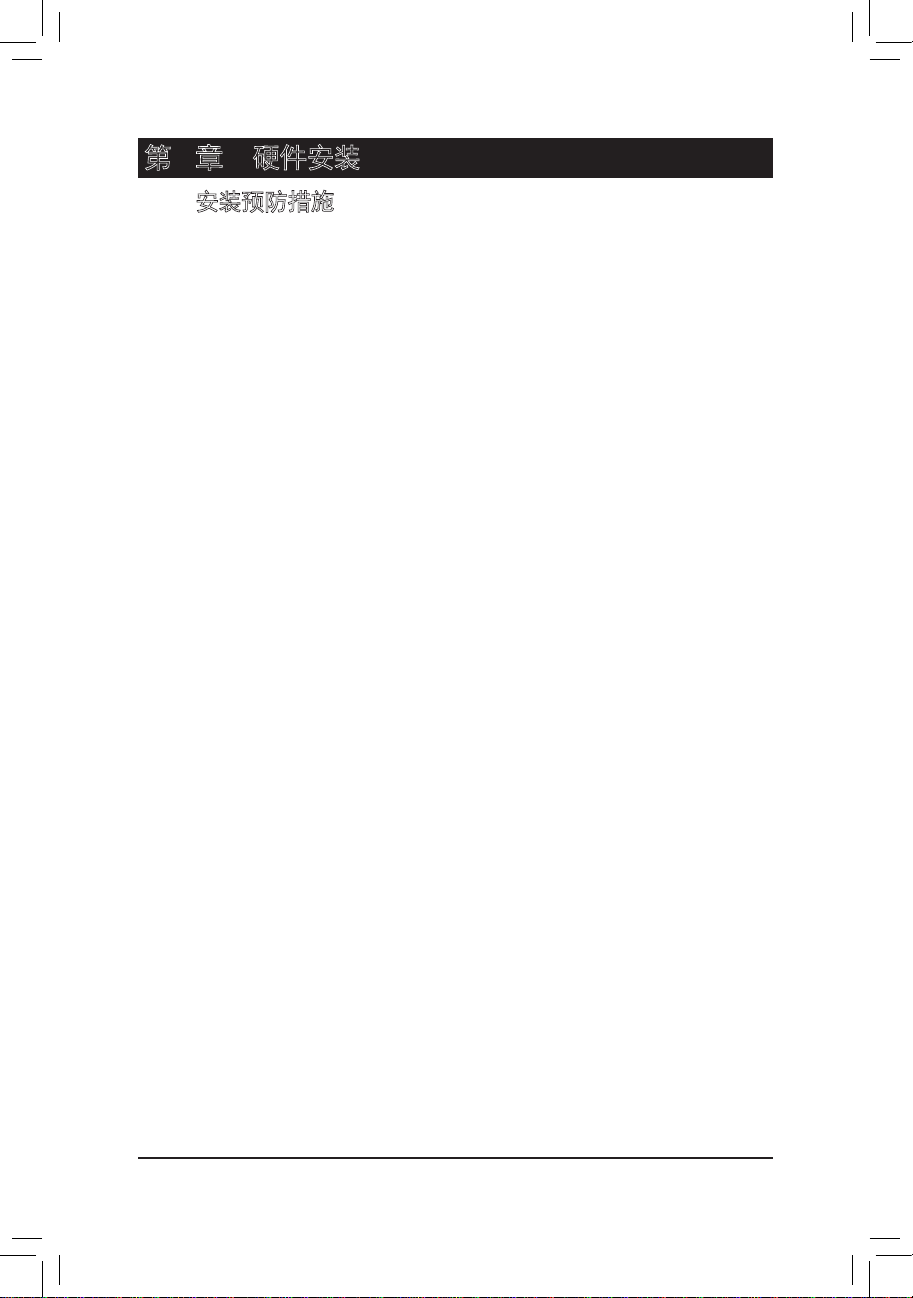
第 1 章 硬件安装
1-1 安装预防措施
此主板上包括许多精密电路和组件,静电放电可能造成损坏 (ESD)。在安装之前,
请仔细阅读用户手册并按以下过程进行操作:
• 在安装之前,请勿取下或毁坏主板 S/N ( 序列号 ) 标签或由经销商提供的保修
标签。 这些标签是保修验证所必需的。
• 在安装或卸下主板或其他硬件组件前,务必从电源插座上拔掉电源线,以断
开交流电源。
• 将硬件组件连接到主板上的内部接口时,确保它们连接牢固。
• 手拿主板时,避免接触任何金属引线或接头。
• 手拿主板、CPU 或内存等电子组件时,最好戴上静电放电 ( ESD) 腕带。如果
没有 ESD 腕带,应保持手干燥,并事先接触一下金属物品以消除静电。
• 在安装主板之前,请将其放在防静电垫上或静电屏蔽容器内。
• 从主板上拔掉电源线之前,确保电源已关闭。
• 在打开电源前,确保已根据当地电压标准设置了电源电压。
• 在使用产品前,请确认所有线缆以及硬件组件的电源接头均已连接。
• 为防止主板损坏,请勿让螺丝接触主板电路或其组件。
• 确保主板上或计算机机箱内没有任何遗留的螺丝或金属组件。
• 请勿将计算机系统放置在不平稳的表面上
• 请勿将计算机系统置于高温环境中。
• 在安装过程中打开计算机电源可能造成系统组件损坏和用户人身伤害。
• 如果您对任何安装步骤有疑问或在使用产品时遇到问题,请咨询有资质的计
算机技术人员。
。
硬件安装 - 8 -
Page 9
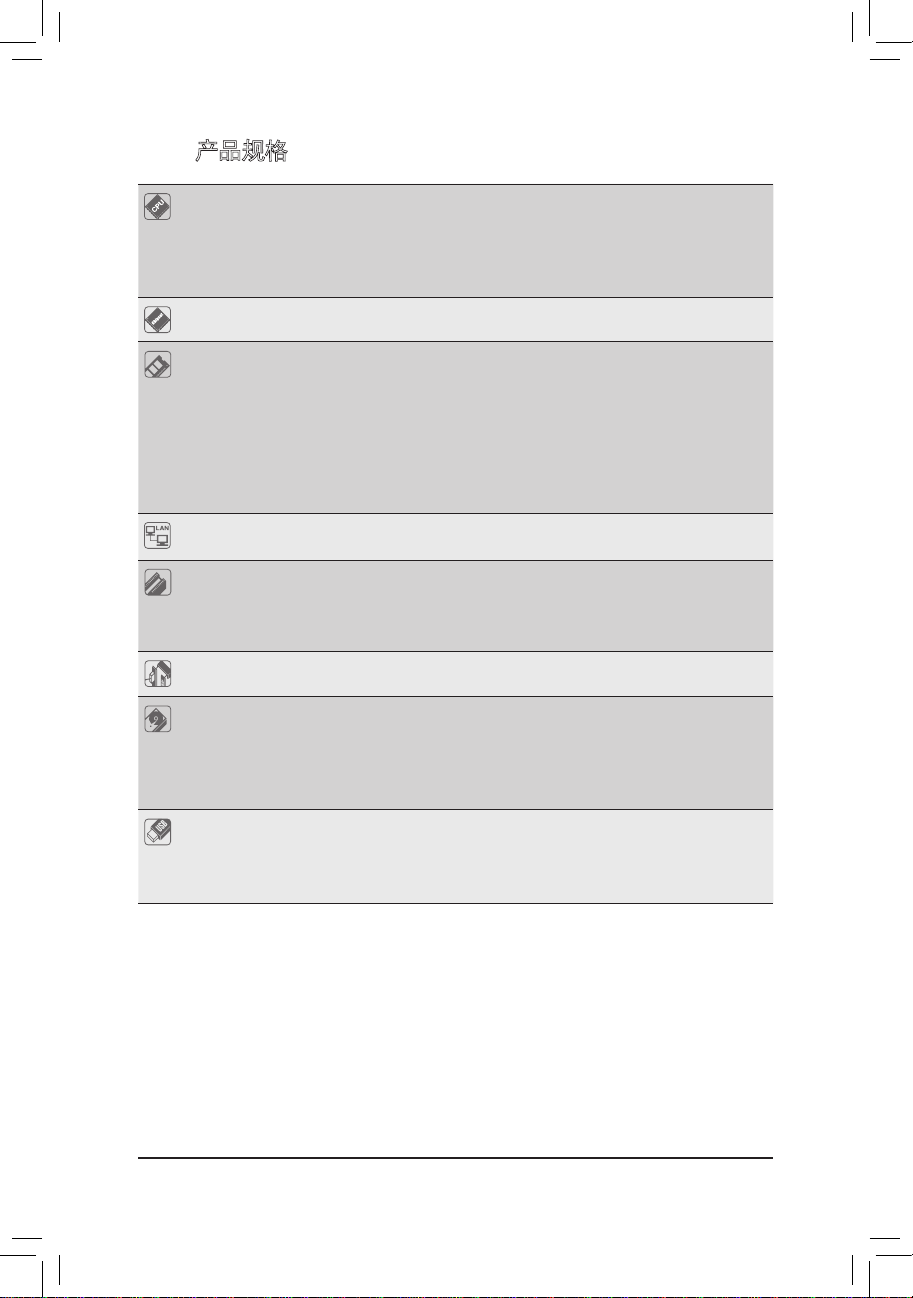
1-2 产品规格
CPU 支持Intel® Xeon® E5-2600系列处理器 ( LGA2011封装)
L3缓存视CPU而定
支持QuickPath Interconnect,最高8GT/s
增强的Intel SpeedStep技术(EIST)
支持Intel虚拟技术(VT)
芯片组 Intel® C602 (Patsburg)芯片组
内存 16 x 1.5V DDR3 DIMM插槽,最多支持128 GB (UDIMM) 和
512GB (RDIMM)系统内存
* 由于Windows 32-bit操作系统的局限,当安装的物理内存超过4 GB时,
LAN Intel® I350支持10/100/1000 Mbps (GA-7PESH1)
扩展槽 1 x PCI Express x16插槽,运行在x16 (Gen3/PCIE_2)
板载图形 ASPEED® AST2300支持16MB VRAM
存储接口 Intel® C602控制器
USB 最多6个USB 2.0/1.1端口 ( 4个在后面板上,与内部USB接头相连的USB
显示的实际内存容量小于4 GB。
16 x 1.35V DDR3L DIMM插槽,支持最多128 GB系统内存
四通道内存架构
支持800/1066/1333/1600内存模块
支持ECC RDIMM/ UDIMM内存模块
Intel® X540-AT2支持双10G Base-T ethernet LAN端口(GA-7PESH2)
1 x PCI Express x16插槽,运行在x8 (Gen3/PCIE_4)
2 x PCI Express x8插槽,运行在x4 (Gen3/PCIE_1/PCIE_3)
1 x PCI Express x4插槽,运行在x1 (Gen2/PCIE_ 5)
2 x SATA 6Gb/s接口 (SATA0/1)
1 x SAS 3Gb/s接口 (与内部SAS接头相连的SATA支架另外提供4个端口)
2 x SAS 6Gb/s接口 (与内部SAS接头相连的SAS支架另外提供8个端口)
支持Intel RSTe SATA RAID 0、RAID 1
支架另外提供2个端口/GA-7PESH1)
最多4个USB 2.0/1.1端口 ( 2个在后面板上,与内部USB接头相连的USB
支架另外提供2个端口/GA-7PESH2)
- 9 - 硬件安装
Page 10
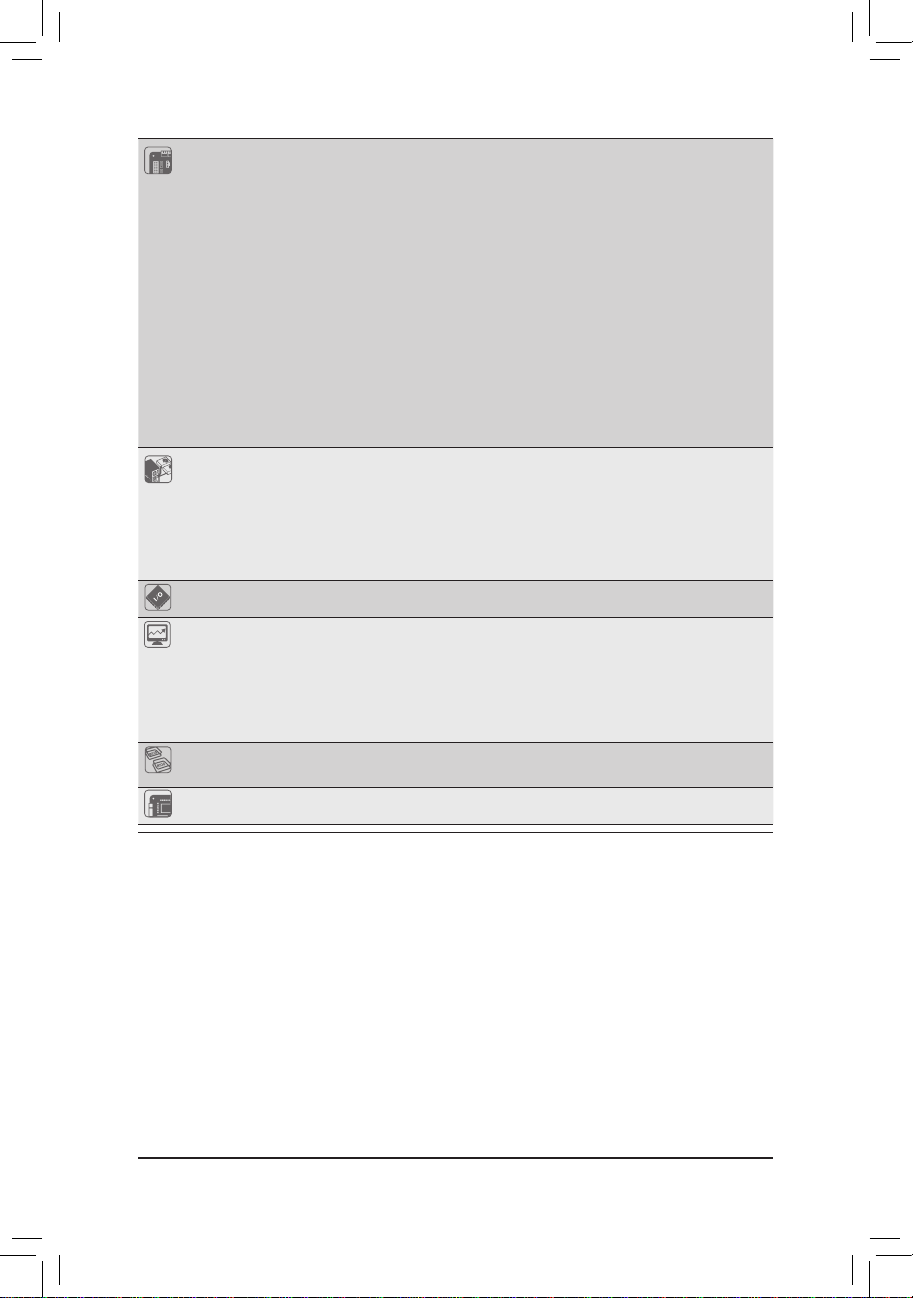
内部接口 1 x 24-针ATX主电源接口
2 x 8针ATX 12V电源接口
2 x Mini SAS接口 (SAS 6Gb/s信号)
1 x Mini SAS接口 (SATA 3Gb/s信号)
2 x SATA 6Gb/s接口
1 x PSMI接头
2 x CPU风扇接头
2 x 系统风扇接头
1 x 前面板接头
1 x 后面板接头
1 x USB 2.0/1.1接头
1 x TPM接头
1 x SKU KEY接头
1 x SPGIO接头
后面板I/O 4 x USB 2.0/1.1端口 (GA-7PESH1)
2 x USB 2.0/1.1端口 (GA-7PESH2)
3 x RJ-45端口
1 x COM端口
1 x VGA端口
1 x ID开关按钮
I/O控制器 ASPEED® AST2300 BMC芯片
硬件监视器 系统电压检测
CPU/系统温度检测
CPU/系统风扇速度检测
CPU/系统风扇速度控制
* 是否支持CPU/系统风扇速度控制功能取决于您安装的CPU/系统散热
装置。
BIOS 1 x 64 Mbit闪存
AMI BIOS
外形尺寸 EATX外形尺寸;12英寸 x 13英寸,8层PCB
* GIGABY TE 保留对产品规格和产品相关信息进行变更而无须事先通知的权利。
硬件安装 - 10 -
Page 11
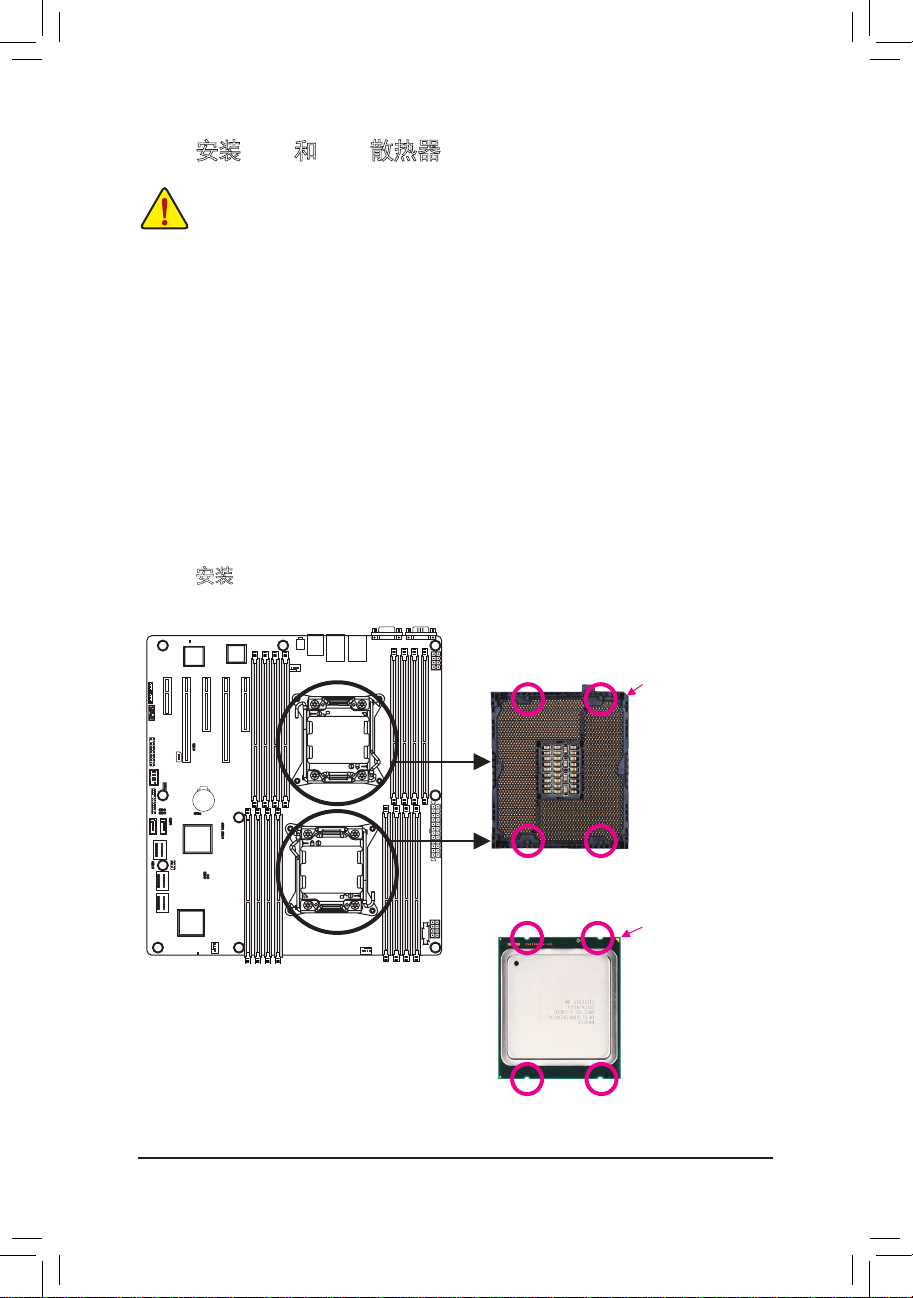
1-3 安装 CPU 和 CPU 散热器
在开始安装 CPU 之前,请阅读下面的指导说明:
• 确保主板支持该 CPU。
( 关于最新 CPU 支持列表,请访问 GIGABYTE 网站。)
• 在安装 C PU 之前,务必关闭计算机电源,从电源插座上拔掉电源线,以防硬件
损坏。
• 找到 CP U 的第一插针。如果方向不对,C PU 将无法插入。( 或者,可以找到 CPU
两侧的凹口和 CPU 插座上的对准键。)
• 在 CPU 表面均匀涂抹一薄层散热胶。
• 在未安装 C PU 散热器的情况下,切勿打开计算机电源,否则 CP U 可能过热并循
环。
• 根据 CPU 规格设置 CPU 主频。不建议所设置的系统总线频率超出硬件规格,因
为这不符合关于外设的标准要求。如果希望设置超出标准规格的频率,请依照硬
件 ( 包括 CPU、图形卡、内存、硬盘驱动器等 ) 规格进行操作。
1-3-1 安装 CPU
A. 找到主板 CPU 插座上的对准键和 CPU 上的凹口。
CPU 插座第一插针角
对准键
凹口
凹
对准键
LGA2011 CPU
LGA2011 CPU
口
凹口
凹口
CPU 上的三角形第一插
针标记
- 11 - 硬件安装
Page 12

B. 按照下述步骤将 CPU 正确安装到主板 CPU 插座。
• 在安装 CPU 前,务必关闭计算机,从电源插座上拔掉电源线,以防损坏 CPU。
• 为保护插座触点,除非
保管盖板,在取下
CPU
插座上插入了
CPU
时重新装上盖板。
CPU
,否则请勿取下塑料保护盖。妥善
控制杆 A
步骤 1:
向下按“解锁”标记“”旁边的控制杆 ( 以
下称为控制杆 A) ,将其从插座上扳开。
步骤 3:
轻轻按下控制 杆 A 以抬起 承载板。打开
承载板。( 注意:承载板打开后,切勿触
摸插座触点。)
控制杆 B
步骤 2:
向下按“锁定”标记“
”旁边的控制杆
( 以下称为控制杆 B) ,将其从插座上扳开。
然后,提起控制杆。
步骤 4:
用拇指和食指拿住 CP U。将 CPU 第一插针
标记 ( 三角形 ) 对准 CP U 插座上的第一插针
角 ( 或者,将 CPU 凹 口 对 准 插座上的对准
键 ),然后小心地将 CPU 竖直插入插座。
步骤 5:
CPU 正确插入到位后,小心地重新装上承载
板。接下来,将控制杆 B 固定在其定位凸起
下方。在操作控制杆过程中,塑料保护盖可
能从承载板上脱落。取消盖板。妥善保管盖
板,在未安装 CPU 时务必重新装上盖板。
硬件安装 - 12 -
步骤 6:
最后,将控制杆 A 固定在其定位凸起下
方,以完成 CPU 的安装。
Page 13
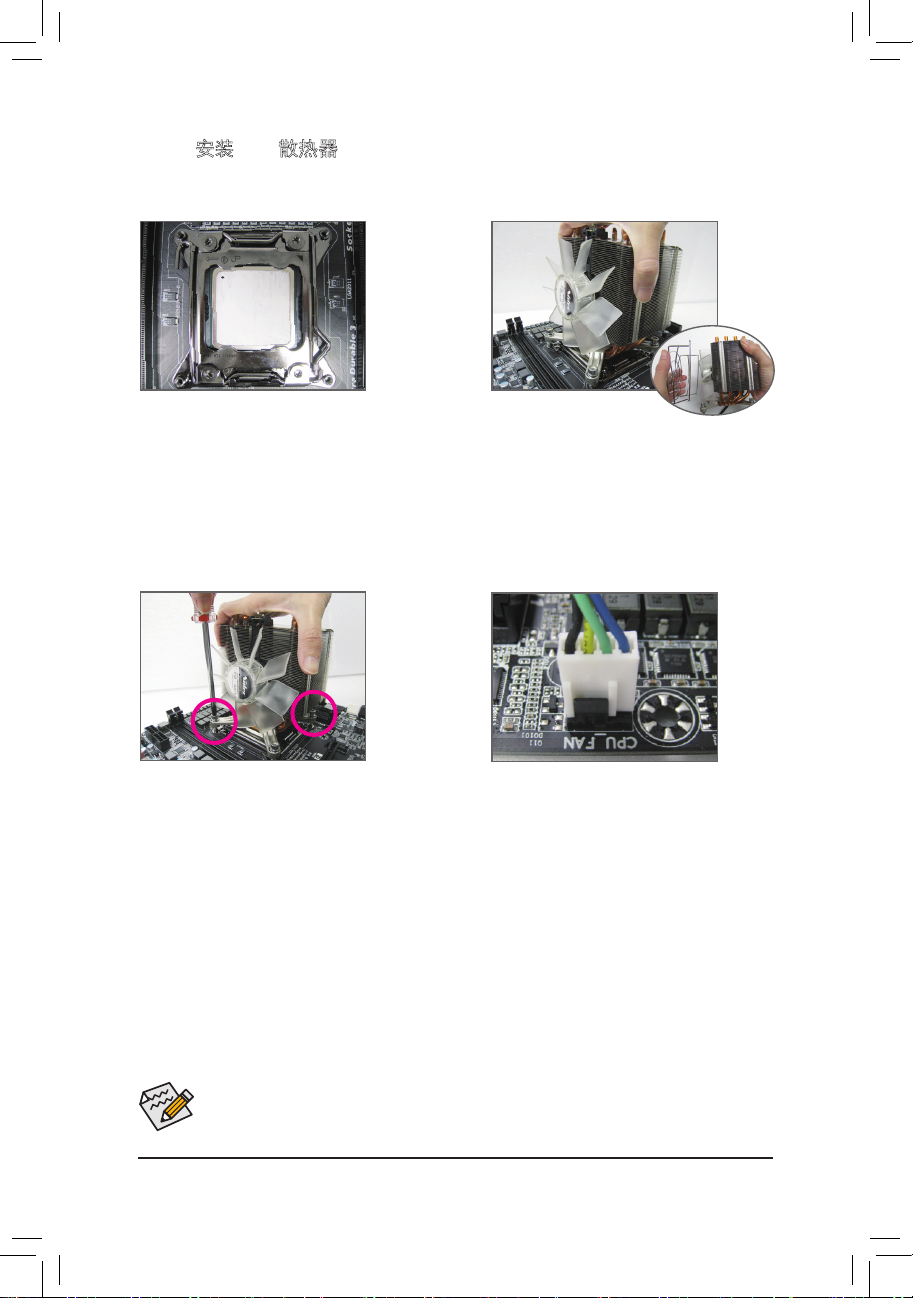
1-3-2 安装 CPU 散热器
参照下述步骤将 CPU 散热器正确安装到主板上。( 实际安装过程可能因所用 CPU 散热器不
同而存在差异。请参阅 CPU 散热器的用户手册。)
步骤 1:
在已安装的 CPU 表面均匀涂抹一薄层散
热胶。
步骤 3:
一只手拿住散热器, 另一只手使用螺 丝
刀以对角顺序拧紧 螺丝。先将一个螺 丝
拧几圈,然后将其对角的螺丝拧几圈。
对另一对螺丝重复此过程。接下来,完
全拧紧四个螺丝。
步骤 2:
将散热器置于 CPU 上,使四个装配螺丝
对准 ILM 上的装配孔。( 如果散热器上有
风扇格栅并且妨碍 您拧紧螺丝,请先 将
其取下,在拧紧螺丝后重新装上。)
步骤 4:
最后,将 CPU 散热器电源接头连接到主
板上的 CPU 风扇接头 (CPU_FAN)。
取下 CPU 散热器时请务必小心谨慎,否则 CPU 散热器和 CP U 之间的散热胶可能粘
到 CPU 上。若取下 CPU 散热器时操作不当,可能损坏 CPU。
- 13 - 硬件安装
Page 14
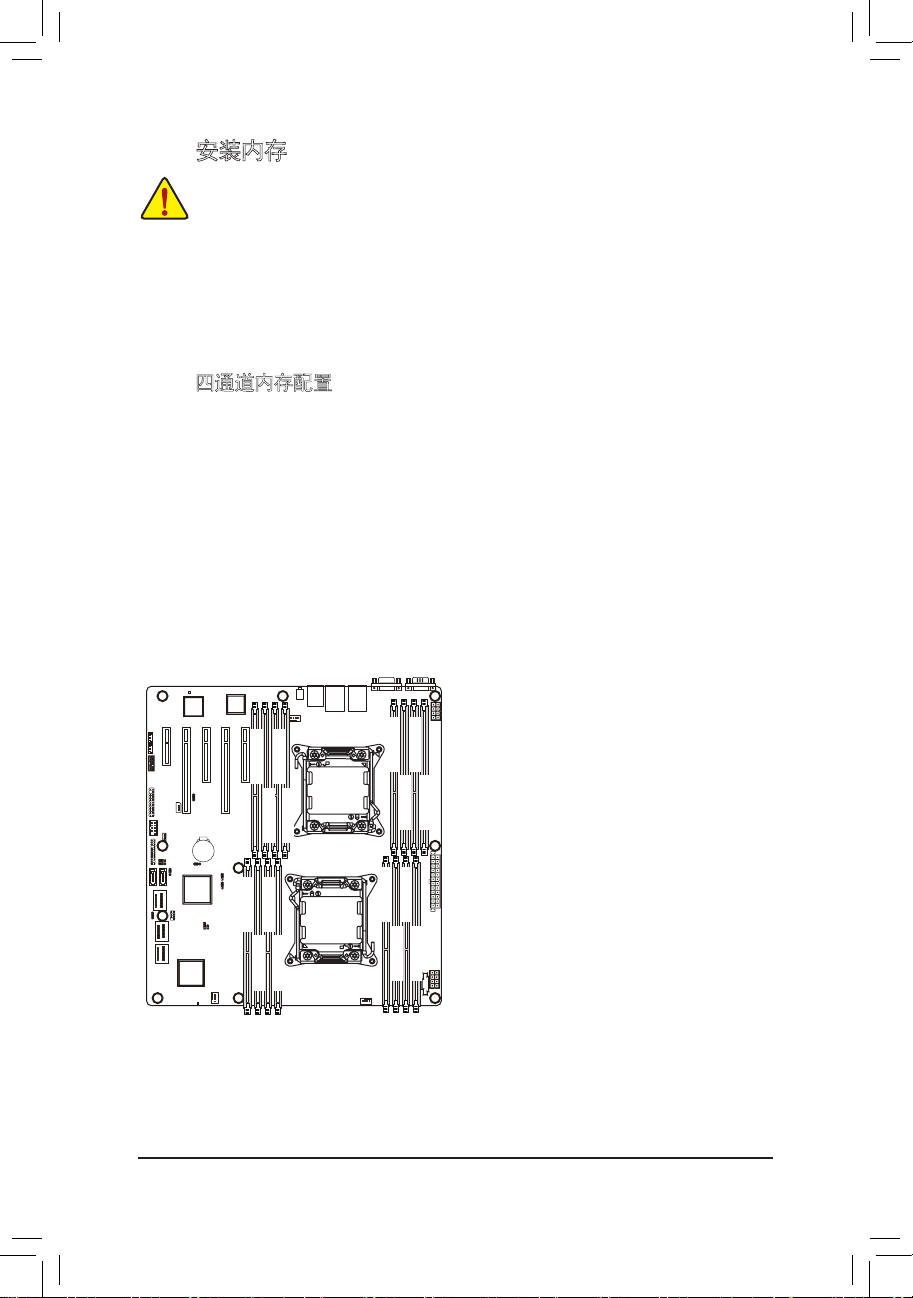
1-4 安装内存
在开始安装内存之前,请阅读下面的指导说明:
• 确保主板支持该内存。为取得最佳性能,建议使用容量、品牌、速度和芯片都相
同的内存。
(
关于最新支持的内存速度和内存模块,请访问 GIGABYTE 网站。
• 在安装内存之前,务必关闭计算机电源,从电源插座上拔掉电源线,以防硬件损
坏。
• 内存模块采用防止误插入的设计。内存模块只能以一种方向安装。如果无法插入
内存,请改变方向。
1-4-1 四通道内存配置
此主板提供八个 DDR3 内存插槽,支持四通道技术。安装内存后,BI OS 将自动检测内存的
规格和容量。启用四通道内存模式可使原始内存带宽增至四倍。
四个 DDR3 内存插槽分为四个通道,每个通道有两个内存插槽,
如下所述:
通道 1: DDR3_P0_A0、DDR3_P0_A1 ( 供主 CPU 使用 )
DDR3_P0_E0、DDR3_P0_E1 ( 供第二 CPU 使用 )
通道 2: DDR3_P0_B0、DDR3_P0_B1 ( 供主 CPU 使用 )
DDR3_P0_F0、DDR3_P0_F1 ( 供第二 CPU 使用 )
通道 3: DDR3_P0_C0、DDR3_P0_C1 ( 供主 CPU 使用 )
DDR3_P0_G0、DDR3_P0_G1 ( 供第二 CPU 使用 )
通道 4: DDR3_P0_D0、DDR3_P0_D1 ( 供主 CPU 使用 )
DDR3_H0_F0、DDR3_P0_H1 ( 供第二 CPU 使用 )
)
DDR3_P1_G1
DDR3_P1_F0
DDR3_P1_E0
DDR3_P1_E1
DDR3_P0_D0
DDR3_P0_C0
DDR3_P0_D1
DDR3_P0_C1
DDR3_P1_F1
DDR3_P1_H1
DDR3_P1_H0
DDR3_P0_A1
DDR3_P0_B1
DDR3_P0_A0
DDR3_P0_B0
DDR3_P1_G0
由于 CPU 限制,在以四通道模式安装内存前,请阅读下面的指导说明。
1. 只安装一个 DDR3 内存模块时,无法启用四通道模式。
2. 安装两个或四个内存模块以启用四通道模式时,建议使用容量、品牌、速度和芯片
都相同的内存,以达到最佳性能。
硬件安装 - 14 -
Page 15
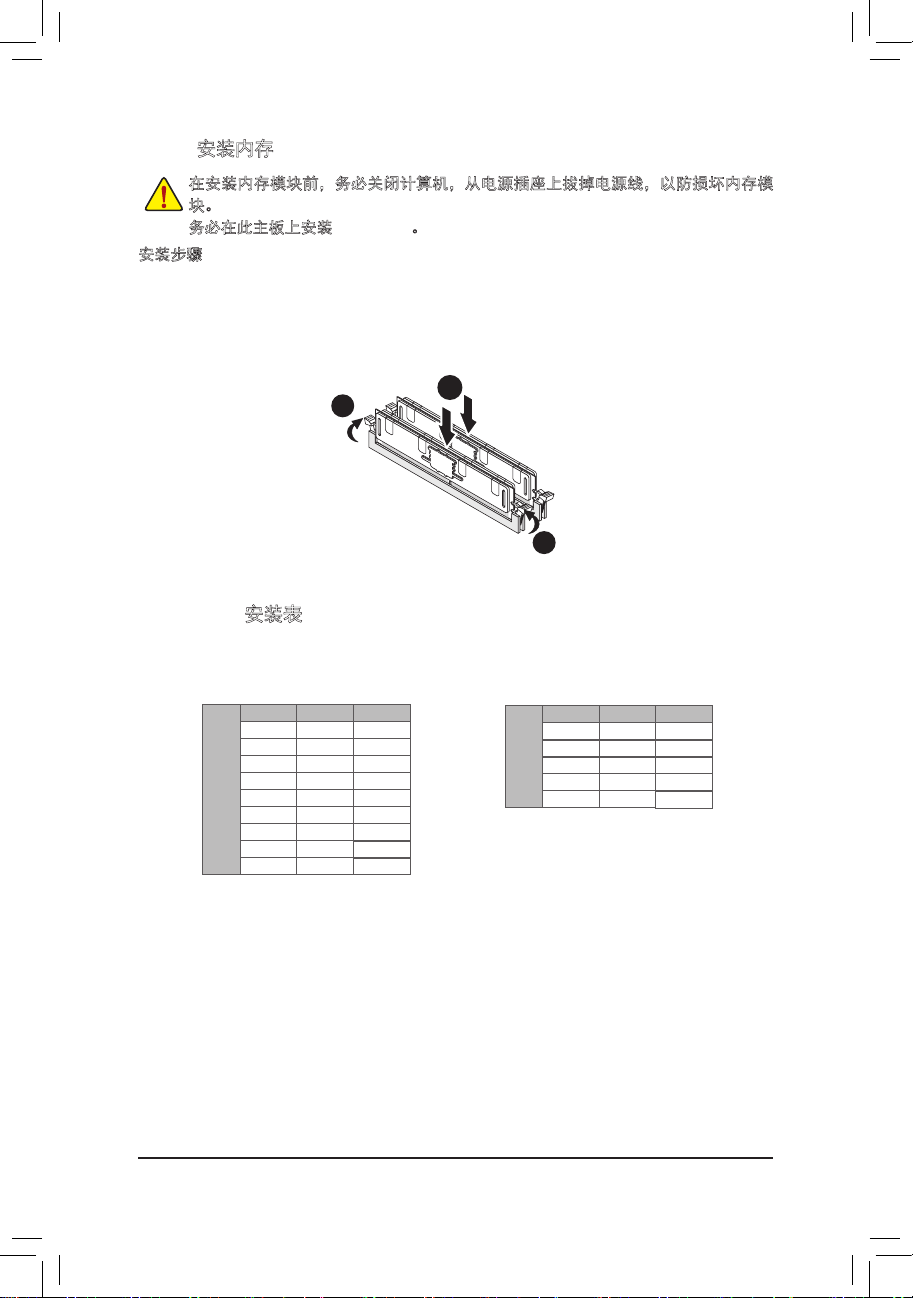
1-4-2 安装内存
在安装内存模块前,务必关闭计算机,从电源插座上拔掉电源线,以防损坏内存模
块。
务必在此主板上安装 DDR3 DIMM。
安装步骤:
步骤 1. 将 DIMM 内存模块垂直插入 DIMM 插槽,并向下按。
步骤 2. 合上 DIMM 插槽两个边缘的塑料卡子以锁定 DIMM 模块。
注意: 为实现双通道操作,DIMM 必须成对安装。
步骤 3. 需要卸下 DIMM 模块时,执行与安装步骤相反的步骤。
1-4-3 DIMM 安装表
1N or 2N
1N
1N
1N
1N
R-DIMM
1N
1N
1N
1N
1N
2
DIMM1 DIMM0
Empty
Empty
Empty
Single-Rank
Single-Rank
Dual-Rank
Single-Rank
Dual-Rank
Quad-Rank
Single-Rank
Dual-Rank
Quad-Rank
Single-Rank
Dual-Rank
Dual-Rank
Quad-Rank
Quad-Rank
Quad-Rank
1
2
1N
1N
2N
Single-Rank
2N
2N
DIMM1 DIMM0
Empty
Single-Rank
Empty
Dual-Rank
Single-Rank Single-Rank
Dual-Rank
Dual-Rank
Dual-Rank
1N or 2N
U-DIMM
- 15 - 硬件安装
Page 16

1-5 后面板接口
GA-7PESH1
GA-7PESH2
串行端口
连接到基于串口的鼠标或数据处理设备。
视频端口
视频输入端口连接到视频输入,还可应用于视频环通功能。
RJ-45 LAN 端口 ( 千兆以太网 LAN 端口 )
千兆以太网 LAN 端口提供 Internet 连接,数据速率可高达 1 Gbps。下面介绍 LAN 端口
LED 的状态。
RJ-45 LAN 端口 (10 千兆以太网 LAN 端口 )
10 千兆以太网 LAN 端口提供 Internet 连接,数据速率可高达 10 Gbps。下面介绍 LAN 端
口 LED 的状态。
KVM
服务器管理
LAN 端口提供 Internet 连接,数据传输速率为 10/100Mbps。
10/100 LAN
端口
USB 2.0/1.1 端口
USB 端口支持 USB 2.0/1.1 规范。使用此端口连接 USB 设备,如 USB 键盘 / 鼠标、USB
打印机、USB 闪存驱动器等。
ID 开关按钮
此按钮提供特定单元识别功能。
硬件安装 - 16 -
Page 17
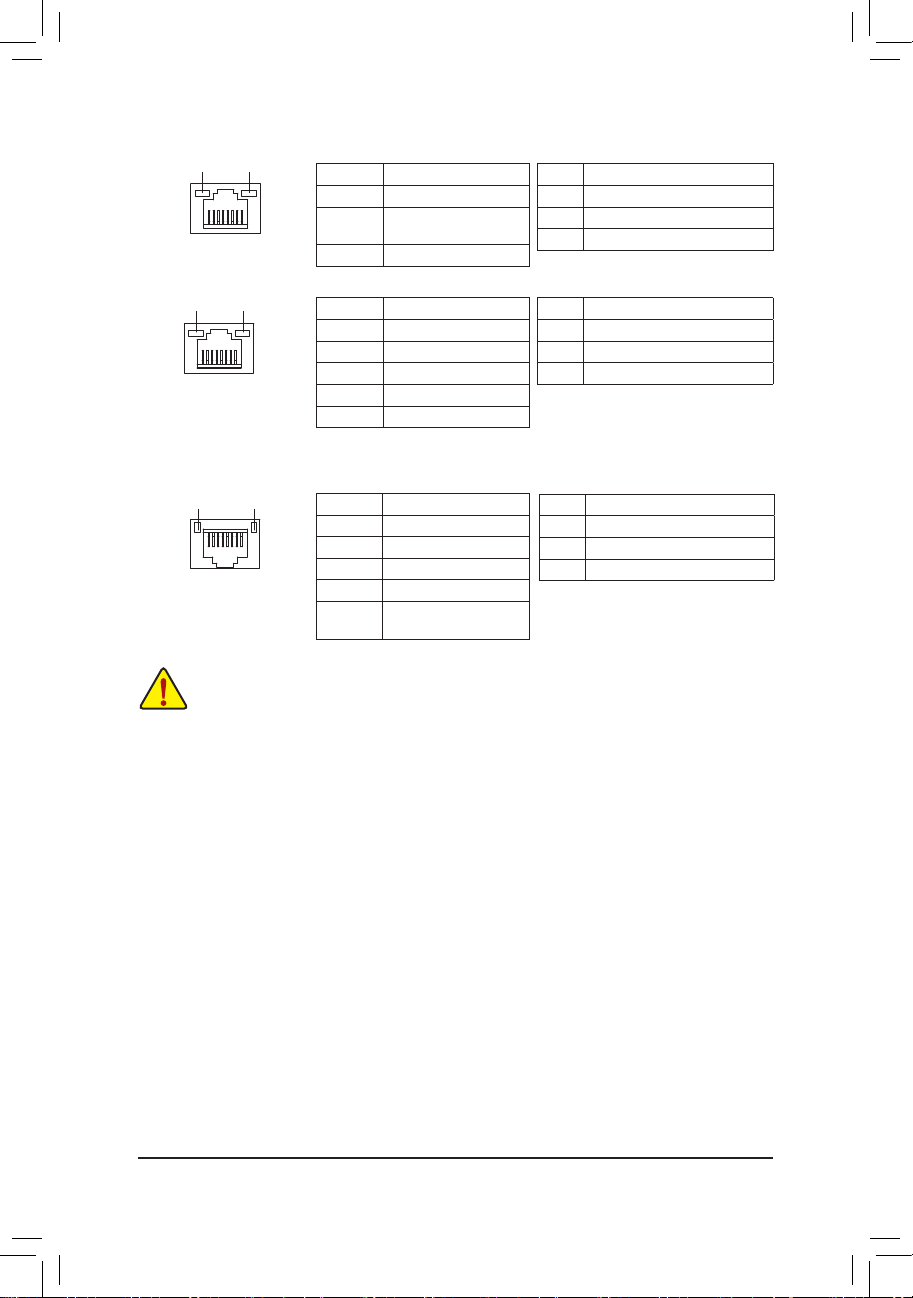
速度 LED
10/100 LAN 端口
速度 LED
10/100/1000 LAN 端口
链接
活动 LED
链接
活动 LED
MLAN 速度 LED:
状态 说明
绿色点亮 100 Mbps 数据速率
绿色闪烁 10 Mbps 或 100 M bps
不亮 10 Mbps 数据速率
I350 速度 LED:
状态 说明
黄色点亮 1 Gbps 数据速率
黄色闪烁 表示 1 Gbps 数据 速率
绿色点亮 100 Mbps 数据速率
绿色闪烁 表示 100 Mbps 数据速率
不亮 10 Mbps 数据速率
数据速率
链接 / 活动 LED:
状态 说明
点亮 系统和网络之间的链接或无访问
闪烁 正在发送或接收数据
不亮 未发送或接收数据
链接 / 活动 LED:
状态 说明
点亮 系统和网络之间的链接或无访问
闪烁 正在发送或接收数据
不亮 未发送或接收数据
速度 LED
10/100/1000/10G LAN 端口
链接
活动 LED
X540 速度 LED:
状态 说明
绿色点亮 10 Gb ps 数据速率
绿色闪烁 表示 10 G bps 数据速率
黄色点亮 1 Gb ps 数据速率
黄色闪烁 表示 1 G bps 数据速率
不亮 10 Mbps 或 100 Mbps
数据速率
链接 / 活动 LED:
状态 说明
点亮 系统和网络之间的链接或无访问
闪烁 正在发送或接收数据
不亮 未发送或接收数据
• 拔掉后面板接口上连接的线缆时,先从设备上拔掉线缆,然后从主板上拔掉线
缆。
• 拔掉线缆时,将其从接口上平直拔下。 请勿来回转动,以防线缆接头内部短路。
- 17 - 硬件安装
Page 18
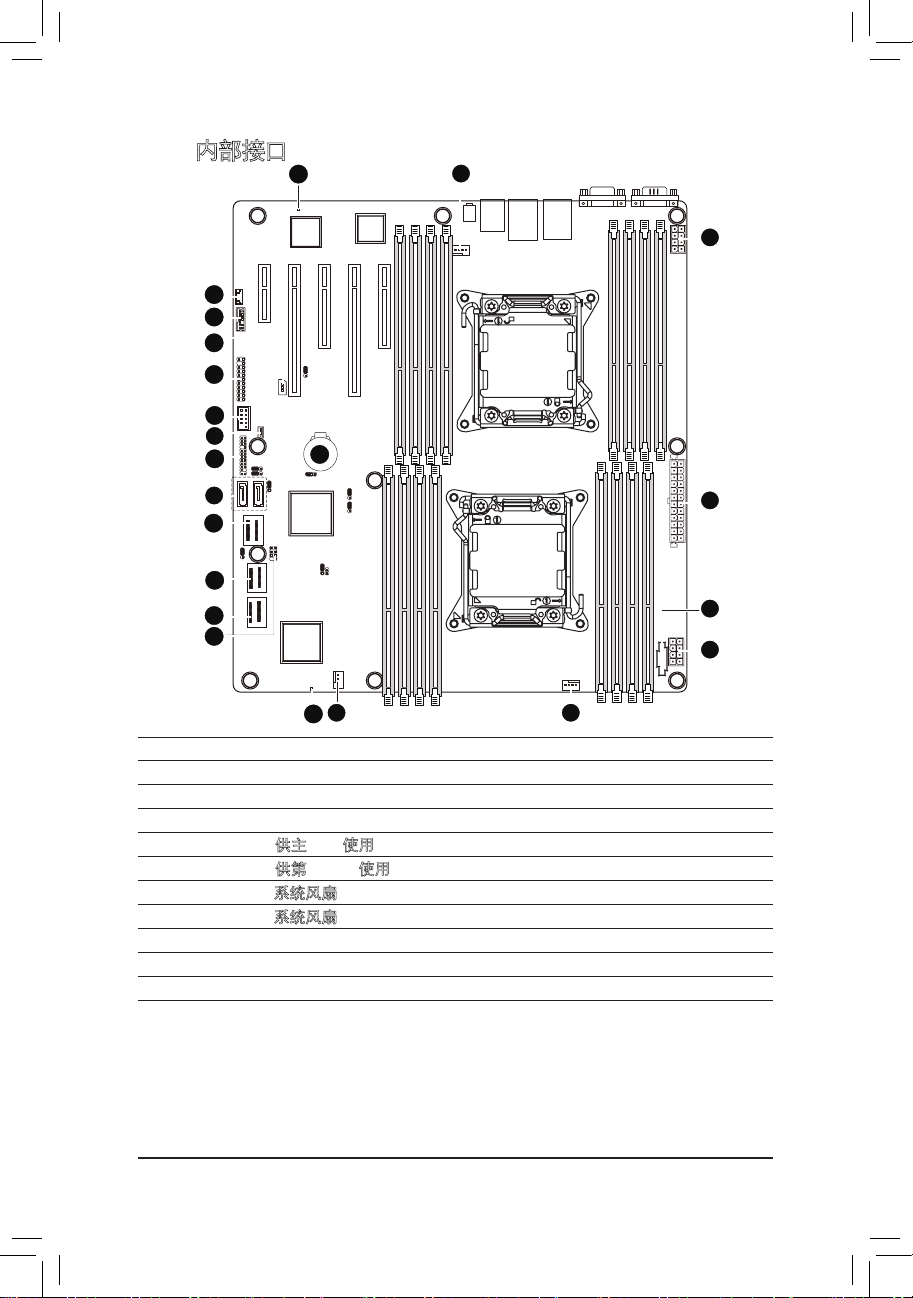
1-6 内部接口
19
15
17
16
10
7
14
22
6
2
20
9
11
12
13
18
21
1) ATX1
2) P12V_AUX2
3) P12V_AUX1
4) PWR_DET1
5) CPU0_FAN ( 供主 CPU 使用 )
6) CPU1_FAN ( 供第二 CPU 使用 )
7) SYS_FAN1 ( 系统风扇 )
8) SYS_FAN2 ( 系统风扇 )
9) SATA0/1
10) FRONT_USB
11) MINII_CN1
1
4
3
58
12) MINII_CN2
13) MINII_CN3
14) BP_1
15) TPM_1
16) F_PANEL1
17) IPMB1
18) SATA_SGPIO
19) SKU_KEY1
20) BAT1
21) LED2
22) BMC_LED1
硬件安装 - 18 -
Page 19
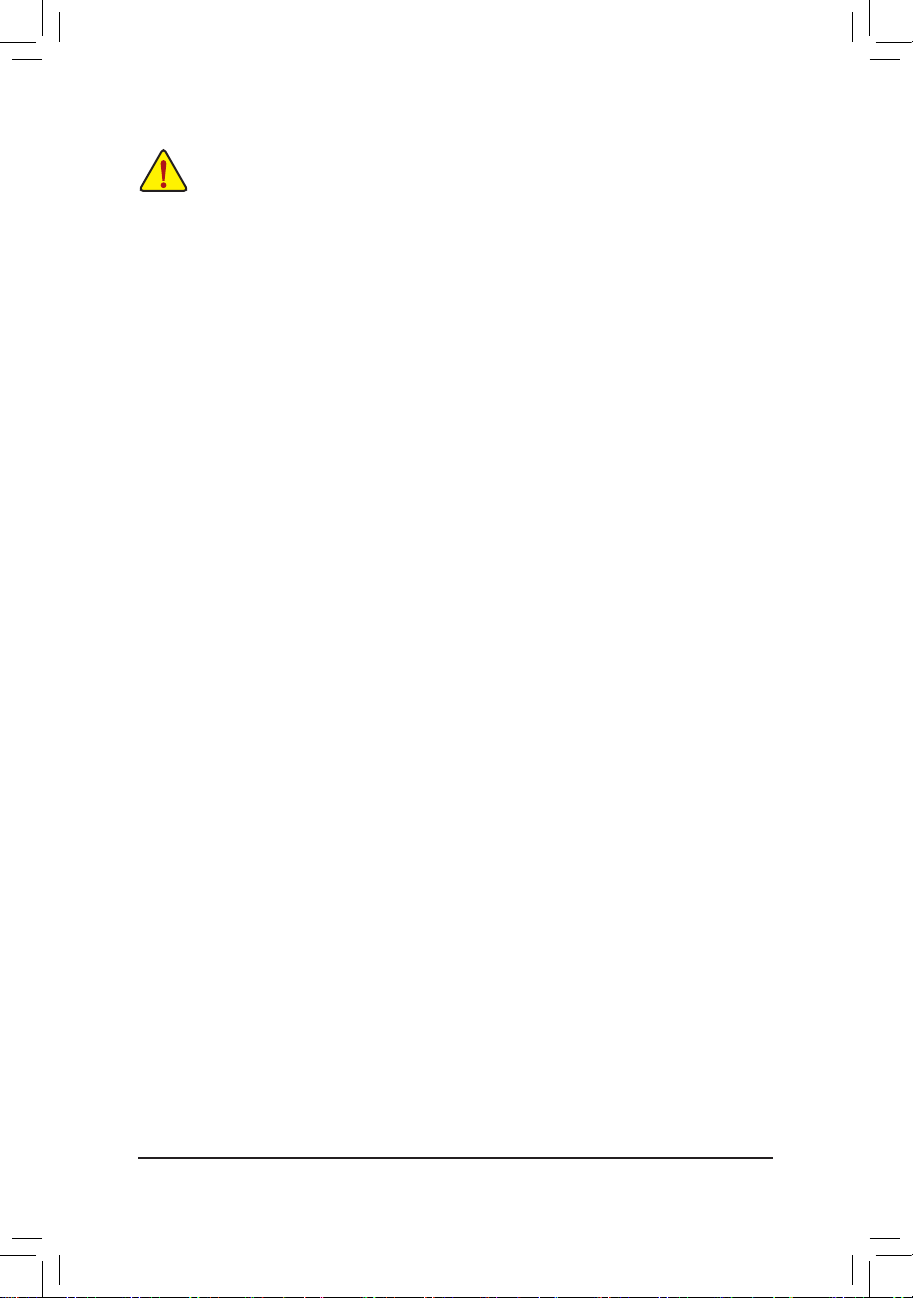
在连接外部设备之前,请阅读下面的指导说明 :
• 首先确保设备与要连接的接口兼容。
• 在安装设备前,务必关闭设备和计算机的电源。从电源插座上拔掉电源线,以防
损坏设备。
• 在安装设备之后和打开计算机电源之前,确保设备线缆已牢固连接到主板上的接
口。
- 19 - 硬件安装
Page 20
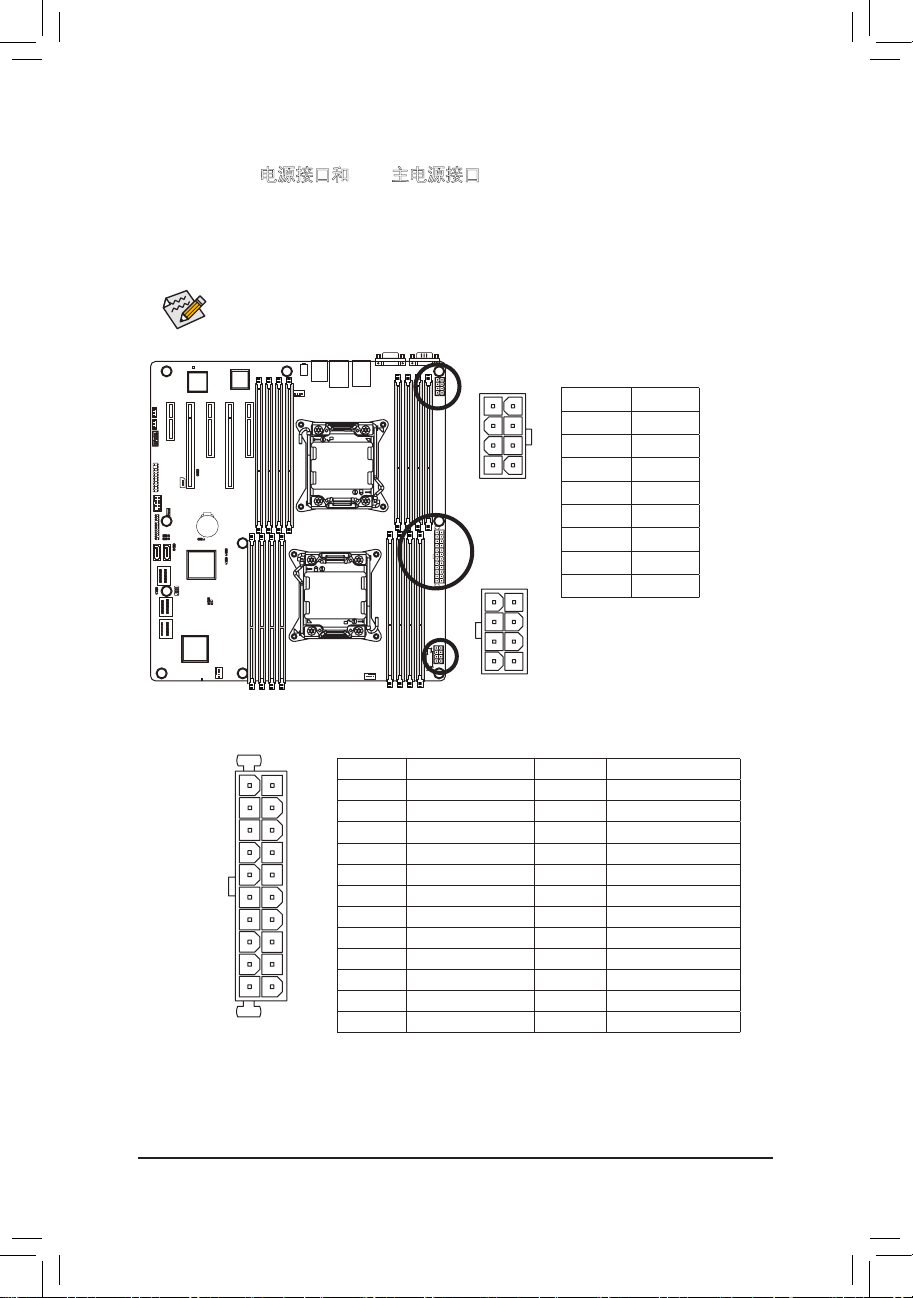
1/2/3) ATX1/P12V_AUX2/P12V_AUX1
(2x4 12V 电源接口和 2x12 主电源接口 )
使用电源接口时,电源装置可以为主板上的所有组件提供充足稳定的电源。在连接电
源接口前,首先确保电源已关闭并且所有设备均已正确安装。电源接口采用防止误插
入的设计。按正确的方向将电源线连接到电源接口。12V 电源接口主要是为 CPU 供电。
如果不连接 12V 电源接口,计算机无法启动。
为满足扩展要求,建议电源应能承受高功耗 (500W 或以上 )。如果使用的电源不
能提供所需的功率,可能导致系统不稳定或无法启动。
1
P12V_AUX1
P12V_AUX2
插针编号 定义
1 GND
2 GND
3 GND
4 GND
5 +12V
6 +12V
7 +12V
8 +12V
ATX1
P12V_AUX1
4 8
1 5
P12V_AUX2
854
13
1
ATX1
插针编号 定义 插针编号 定义
1 3.3V 13 3.3V
2 3.3V 14 -12V
3 GND 15 GND
4 +5V 16 PS_ON
5 GND 17 GND
6 +5V 18 GND
7 GND 19 GND
8 电源良好 20 -5V
9 5VSB ( 待机 +5V) 21 +5V
10 +12V 22 +5V
12
24
11 +12V 23 +5V
12 3.3V 24 GND
硬件安装 - 20 -
Page 21
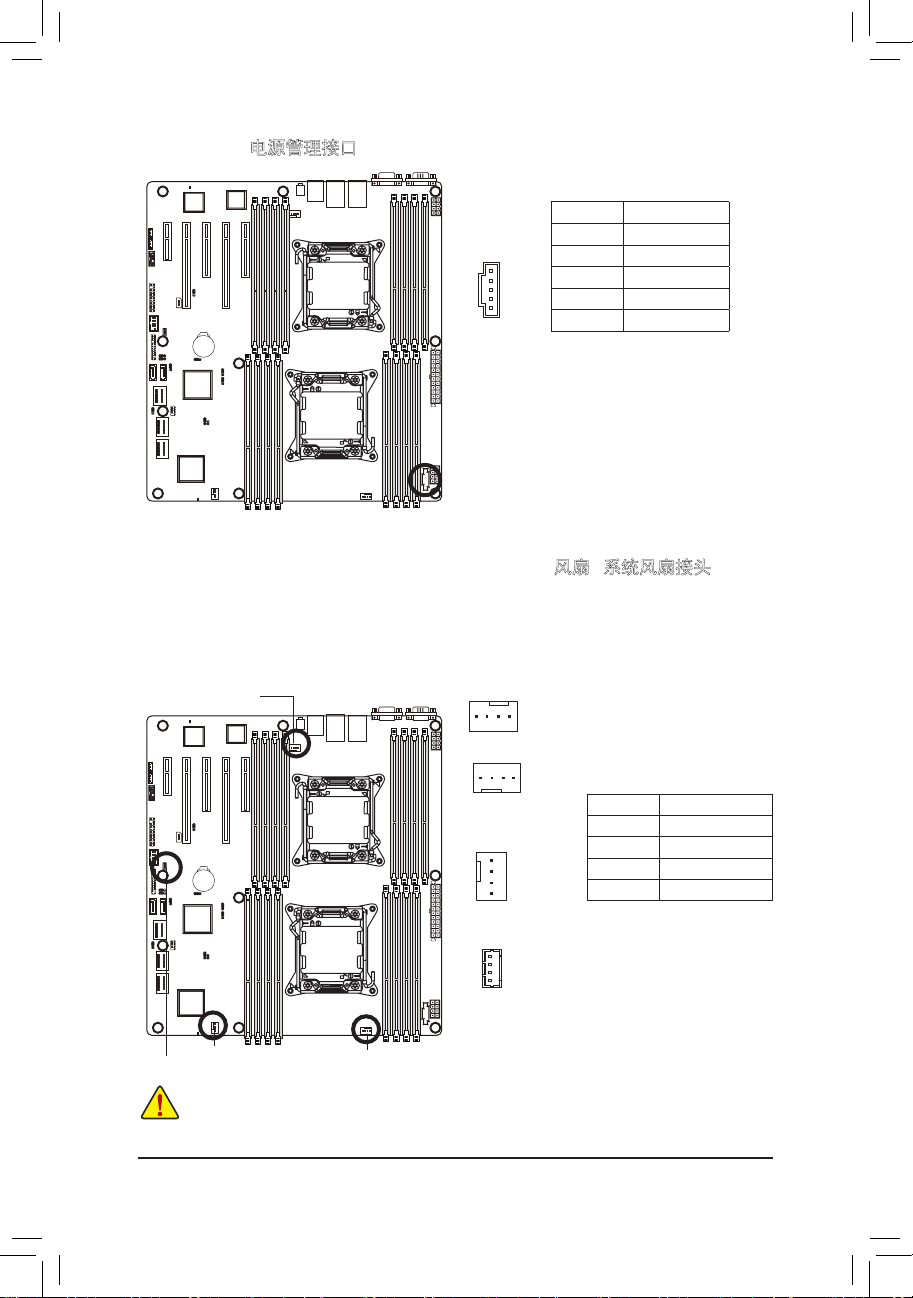
DEBUG
PORT
DEBUG
PORT
DEBUG
PORT
4) PWR_DET1 ( 电源管理接口 )
插针编号 定义
1
1 SMB CLK
2 SMB数据
3 SMB提示
4 GND
5
5 3.3V感知
5/6/7/8) CPU0_FAN/CPU1_FAN/SYS_FAN1/SYS_FAN2 (CPU 风扇 / 系统风扇接头 )
此主板有一个 4 针 CPU 风扇接头 (CPU_FAN1/2)、一个 4 针 (FAN4) 系统风扇接头。大多数
风扇接头采用防止误插入的设计。当连接风扇线缆时,务必以正确的方向连接 ( 黑色接
头线是地线 )。此主板支持 CP U 风扇速度控制,要求所使用的 CPU 风扇采用风扇速度
控制设计。为达到最佳散热效果,建议将系统风扇安装在机箱内部。
CPU1_FAN
1
CPU0_FAN
1
CPU1_FAN
插针编号 定义
1 GND
1
2 +12V
3 感知
4 速度控制
SYS_FAN2
1
SYS_FAN1
SYS_FAN2
SYS_FAN1
CPU0_FAN
• 务必将风扇线缆连接到风扇接头,以防 CPU 和系统过热。过热可能导致 CPU 损坏
或系统挂起。
• 这些风扇接头不是配置跳线块。切勿将跳线帽置于接头上。
- 21 - 硬件安装
Page 22

9) SATA0/SATA1 (SATA 6Gb/s 接口 )
DEBUG
PORT
G.QBOFM
DEBUG
PORT
G.QBOFM
SATA 接口符合 SATA 6Gb/s 标准,与 SATA 3Gb/s 和 1.5Gb/s 标准兼容。每个 SATA 接口支持
一个 SATA 设备。
77
SATA 0
11
当 SATA _DOM1/2 跳线 设 在
正常模式时 (2-3 插针时 ):
插针编号 定义
1 GND
2 TXP
3 TXN
4 GND
SATA 1
5 RXN
6 RXP
7 GND
当 SATA _DOM1/2 跳线 设 在
1-2 插针时:
插针编号 定义
1 GND
2 TXP
3 TXN
4 GND
5 RXN
6 RXP
7 P5V
• RAID 0 或 RAI D 1 配置需要至少两个硬盘驱动器。如果配置两个以上硬盘驱动器,
硬盘驱动器总数必须是偶数。
• RAID 10 配置需要四个硬盘驱动器。
( 注意 ) 当 RAID 配置通过 SATA 6Gb/s 通道而建立时,系统性能 (RAID 配置 ) 可能因所连接的
设备不同而异。
10) FRONT_USB ( 前部 USB 接头 )
这些接头符合 U SB 2.0/1.1 规范。每个 USB 接头可通过选购的 USB 支架提供两个 USB 端
口。如需购买可选的 USB 支架,请与当地经销商联系。
插针编号 定义
1 电源(5V)
2 电源(5V)
3 USB DX-
4 USB DY-
5 USB DX+
6 USB DY+
7 GND
8 GND
9 无插针
10 NC
1 2
9 10
硬件安装 - 22 -
Page 23

11) MINI_CN1 ( Mini SAS 线缆接口,SATA 3Gb/s 信号 )
SATA 接口符合 SATA 3G b/s 标准,与 SATA 1.5Gb /s 标准兼容。每个 SATA 接口支持两个
SATA 设备。
12/13) MINI_CN2/MINI_CN3 ( Mini SAS 线缆接口 )
mini SAS 接口符合 SAS 6Gb/s 标准。
A1 B1
MINI_CN1
MINI_CN2
MINI_CN3
MINI_CN1 MINI_CN2
插针编号 定义 插针编号 定义
A1 GND B1 GND
A2 RX0+ B2 TX0+
A3 RX0- B3 TX0-
A4 GND B4 GND
A5 RX1+ B5 TX1+
A6 RX1- B6 TX1-
A7 GND B7 GND
A8 SIB7 B8 SIB0
A9 SIB3 B9 SIB1
A10 SIB4 B10 SIB2
A11 SIB5 B11 SIB6
A12 GND B12 GND
A13 RX2+ B13 TX2+
A14 RX2- B14 TX2-
A15 GND B15 GND
A16 RX3+ B16 TX3+
A17 RX3- B17 TX3-
A18 GND B18 GND
MINI_CN3
插针编号 定义 插针编号 定义
A1 GND B1 GND
A2 RX0+ B2 TX0+
A3 RX0- B3 TX0-
A4 GND B4 GND
A5 RX1+ B5 TX1+
A6 RX1- B6 TX1-
A7 GND B7 GND
A8 SIB7 B8 SIB0
A9 SIB3 B9 SIB1
A10 SIB4 B10 SIB2
A11 SIB5 B11 SIB6
A12 GND B12 GND
A13 RX2+ B13 TX2+
A14 RX2- B14 TX2-
A15 GND B15 GND
A16 RX3+ B16 TX3+
A17 RX3- B17 TX3-
A18 GND B18 GND
A18 B18
- 23 - 硬件安装
Page 24

14) BP_1 ( 硬盘驱动器底板接头 )
15) TPM_1 ( TPM
模块接口 )
1 2
25 26
2
13114
插针编号 定义
1
AST2300_SCGCLK
2 FM_THROTTLE_AND_N
3 AST2300_SGLD
4
IQO_FAN_12v_GATE_N
5 AST2300_SGDOUT
6
GND
7
KEY
8
RresetL_BRB
9
GND
10
BP_ALED_N
11
BP_LED_G_N
12
GND
13
AST2300_SGDIN
14
ASSESS#_LED_BPB
15
GND
16
SMB_BPB1_DATA
17
GND
18
SMB_BPB1_CLK
19
P_3V3_AUX
20
BP_HDD_TYPE
21
P_3V3_AUX
22
FAN_TYPE
23
GND
24
KEY
25
BP_PRESENSE
26
GND
插针编号 定义
1 CLK_33M_TPM
2 P_3V3_AUX
3 LPC_RST_DEBUG
4 P3V3
5 LPC_LAD0
6 IRQ_SERIAL
7 LPC_LAD1
8 TPM_DET_N
9 LPC_LAD2
10 NC
11 LPC_LAD3
12 GND
13 LPC_FRAME_N
14 GND
硬件安装 - 24 -
Page 25

16) F_Panel1 ( 前面板接头 )
参照下面的插针分配,将机箱上的电源开关、复位开关、扬声器、机箱侵入开关 / 传感
器、以及系统状态指示灯等连接到此接头。在连接线缆前,请留意正负插针。
1 2
12 24
插针编号 信号名称 定义
1 PWLED+ 电源LED信号正极(+)
2 5VSB 5V待机电源
3 NC 无插针
4 ID_LED+ ID LED信号正极(+)
5 PWLED- 电源LED信号负极(-)
6 ID_LED- ID LED信号负极(-)
7 HD+ 硬盘LED信号正极(+)
8 F_SYSRDY 系统前面板LED信号
9 HD- 硬盘LED信号负极(-)
10 SYS_STATUS- 系统状态LED信号负极(-)
11 PWB+ 电源按钮信号正极(+)
12 L1_ACT LAN1活动LED信号
13 PWB+_GND 接地
14 L1_LINK- LAN1链接LED信号负极(-)
15 RST_BTN+ 复位按钮信号正极(+)
16 SENSOR_SDA SMBus数据信号
17 RST_BTN_GND 接地
18 SENSOR_SCL SMBus时钟信号
19 ID_SW+ ID开关信号正极(+)
20 CASE_OPEN- 机箱入侵信号负极(-)
21 ID_SW (G
22 L2_ACT LAN2活动LED信号
23 NMI_SW- NMI开关信号负极(-)
24 L2_LINK- LAN2链接LED信号负极(-)
前面板设计可能因机箱不同而异。前面板模块上主要包括电源开关、复位开关、电
源 LED、硬盘驱动器活动 LED、扬声器等。将机箱前面板模块连接到此接头时,确保
导线分配和插针分配正确匹配。
ND) 接地
- 25 - 硬件安装
Page 26

17) IPMB1 ( IPMB 接口 )
18) SATA_SGPIO ( SATA SGPIO
3
1
接头 )
插针编号 定义
1 SCL
2 GND
3 SDA
SGPIO 是指 Serial General Purpose Input/Output ( 串行通用输入 / 输出 ),它是在主机总线适
配器 (HBA) 和底板之间使用的4 信号( 或 4 导线 ) 总线。 4 个信号中的 3 个信号由HBA 驱动,
另外 1 个信号由底板驱动。通常,HBA 是位于服务器、台式、机架或工作站计算机内部
的存储控制器,它与硬盘驱动器交互作用以存储和检索数据。
插针编号 定义
1029
1
1 SGPIO_SATA_DATAIN
2 无插针
3 SGPIO_SATA_DATAOUT
4 GND
5 GND
6 SGPIO_SATA_LOAD
7 NC
8 SGPIO_SATA_CLOCK
硬件安装 - 26 -
Page 27

19) SKU_KEY1 ( Patsburg 升级 ROM 接头 )
1
3
插针编号 定义
1 GND
2 FM_PBG_DYN_SKU_KEY
3 GND
20) BAT1 ( 电池 )
电池提供的电源可以在计算机关机时保持 CMOS 中的值 ( 如 BIOS 配置、日期和时间信
息等 )。当电池电压降至较低电平时,应更换电池,否则 CMOS 值可能不准确或丢失。
您可以通过取出电池来清除 CMOS 值:
1. 关闭计算机,拔掉电源线。
2. 轻轻地从电池座中取出电池,等待一分钟。( 或者,
使用螺丝刀等金属物品接触电池座的正负端子,使
它们短路 5 秒钟。)
3. 重新装上电池。
4. 插入电源线,重新启动计算机。
• 在更换电池前,务必关闭计算机,拔掉电源线。
• 更换时使用同等电池。如果更换电池时使用的型号不正确,存在爆炸危险。
• 如果您无法更换电池或不确定电池型号,请与销售店或当地经销商联系。
• 安装电池时,请注意电池的正面 (+) 和负面 (-) ( 正面应朝上 )。
• 废旧电池必须依照当地环保法规进行处置。
- 27 - 硬件安装
Page 28

21) LED2 ( LSI 固件准备就绪 LED )
LED2 链接 / 活动:
状态 说明
闪烁 LSI 固件准备就绪
不亮 LSI 固件未准备就绪
22) BMC_LED1 ( BMC
固件准备就绪 LED )
硬件安装 - 28 -
LED2 链接 / 活动:
状态 说明
点亮 BMC 固件在初始化
闪烁 BMC 固件准备就绪
不亮 系统电源关闭
Page 29

1-7 跳线设置
9
8
7
2
1
6
3
4
5
1) CLR_CMOS1
2) BIOS_WP1
3) SSB_ME1
4) JP1
5) PASSWORD1
6) BIOS_RCVR1
7) SATA_DOM0
8) SATA_DOM1
9) FLASH_DP1
- 29 - 硬件安装
Page 30

1) CLR_CMOS1 ( 清除 CMOS 跳线 )
使用此跳线清除 CMOS 值 ( 如日期信息和 BIOS 配置 ) 并将 CMOS 值恢复至出厂默认值。
如要清除 CMO S 值,将跳线帽置于两个插针上以暂时短路两个插针,或者使用螺丝刀
等金属物品接触两个插针几秒钟。
1
1-2 连接:正常运行 ( 默认设置 )
2-3 连接:清除 CMOS 数据。
1
• 在清除 CMOS 值之前,务必关闭计算机电源,从电源插座上拔掉电源线。
• 在清除 CMOS 值之后和打开计算机电源之前,务必从跳线上取下跳线帽。否则,可能造成主
板损坏。
• 系统重新启动后,进入 BIOS Setup 的 Exit ( 退出 ) 菜单,加载出厂默认值,即选择 Load Setup
Default ( 加载设置默认值) ; 或者手动配置BIOS 设置( 参见第 2 章“BIOS Setup, ” 了解BIOS 配置)。
2) BIOS_WP1 ( BIOS 写保护跳线 )
硬件安装 - 30 -
1
1-2 连接:正常运行。( 默认设置 )
1
2-3 连接:启用 BIOS 写保护功能。
Page 31

3) SSB_ME1 ( ME 启用 / 禁用跳线 )
SSB_ME1
SSB_ME1
1
1-2 连接:正常运行。( 默认设置 )
1
2-3 连接:禁用 ME 功能。
4) JP5 (
机箱打开入侵跳线 )
打开:启用机箱入侵警示。
关闭:正常运行。( 默认设置 )
- 31 - 硬件安装
Page 32

5) PASSWORD1 ( 跳过管理员密码跳线 )
6) BIOS_RVCR1 ( BIOS 恢复跳线 )
1
1-2 连接:正常运行。( 默认设置 )
1
2-3 连接:跳过管理员密码。
硬件安装 - 32 -
1
1-2 连接:正常运行。( 默认设置 )
1
2-3 连接:BIOS 恢复模式。
Page 33

7/8) SATA_DOM0/1 ( SATA DOM 跳线 )
小心 ! 如果将 SATA 类型硬盘驱动器连接到主板,请确保跳线闭合并置于 2-3 插针
( 正常模式 ),以降低硬盘损坏风险。
1
1-2 连接:启用 SATA0/SATA1 端口 DOM 支持。
1
2-3 连接:正常模式。( 默认设置 )
9) FLASH_DP1 ( Flash
描述符安全跳线 )
1
1-2 连接: Flash 描述符安全被取代
1
2-3 连接: Flash 描述符安全有效
( 默认设置 )
- 33 - 硬件安装
Page 34

第 2 章 BIOS 设置
BIOS ( 基本输入和输出系统 ) 在主板上的 EFI 中记录系统的硬件参数。它的主要功能包括在
系统启动期间执行开机自检 (POST)、保存系统参数、以及加载操作系统等。BIOS 包括一个
BIOS Setup 程序
,允许用户修改基本系统配置设置或激活特定系统功能。当电源关闭时,主板上的电池为
CMOS 提供必要的电源,以保留 CMOS 中的配置值。
如要访问 BIOS Setup 程序,在开机后的 POST 期间按 <F2> 键。
• BIOS 刷新有潜在风险,如果在使用当前 BIOS 版本过程中没有遇到问题,建议您
不要刷新 B IOS。如要刷新 BI OS,请谨慎操作。BIOS 刷新不当可能会造成系统工
作不正常。
• 建议您不要修改默认设置 ( 除非必要 ),以避免系统不稳定或其他意外后果。设
置修改不当可能造成系统无法启动。若发生这种情况,试着清除 C MOS 值,并将
主板恢复至默认值。( 参见本章中的“加载优化默认值”部分或第 1 章中关于电
池 / 清除 CMOS 跳线的说明,以了解如何清除 CMOS 值。)
BIOS Setup 程序功能键
<h><i>
<f><g>
<Enter> 执行命令或进入子菜单
<Esc> 主菜单:退出 BIOS Setup 程序
子菜单:退出当前子菜单
<F1> 显示一般帮助说明
<F3> 将当前子菜单恢复至之前的 BIOS 设置
<F9> 为当前子菜单加载优化的 BIOS 默认设置
<F10> 保存所有更改,然后退出 BIOS Setup 程序
移动选择条以选择画面
移动选择条以选择一个项目
BIOS 设置 - 34 -
Page 35

Main (
此设置页面包含标准兼容 BIOS 中的所有项目。
Advanced (
此设置页面包含 AMI BIOS 特殊增强功能的所有项目。
( 例如:自动检测风扇和温度状态,自动配置硬盘参数。)
此设置页面包括与北桥和南桥功能配置相关的所有子菜单选项。
( 例如:自动检测风扇和温度状态,自动配置硬盘参数。)
更改、设置或禁用管理员和用户密码。配置管理员密码后,可以限制对系统和 BIOS
管理员密码允许您在 BIOS Setup 中进行更改。
用户密码只允许您查看 BIOS 设置,而不能更改。
服务器附加功能启用 / 禁用设置菜单。
此设置页面提供与配置引导序列相关的多个项目。
Boot Manager (
在此设置页面中配置引导设备。
将 BIOS Setup 程序中的所有更改保存到 CMOS,然后退出 BIOS Setup。( 按 <F10> 也可完
放弃所有更改,此前的设置保持有效。按 <Y> 确认消息将退出 BIOS Setup。( 按 <Esc> 也
主菜单 )
高级 )
Chipset (
Security (
Setup 的访问。
芯片组 )
安全 )
Server Management (
Boot Options (
引导选项 )
引导管理器 )
Exit (
退出 )
成此任务。)
可完成此任务。)
服务器管理 )
- 35 - BIOS 设置
Page 36

2-1 Main ( 主 ) 菜单
一旦进入 BIOS Setup 程序,屏幕上显示如下所示的 Main ( 主 ) 菜单。使用箭头键在项目间移
动,然后按 <Enter> 接受或进入其他子菜单。
Main (
主 ) 菜单帮助
关于高亮显示的设置选项的屏幕说明显示在 Main ( 主 ) 菜单的底部行中。
子菜单帮助
在子菜单中时,按 <F1> 显示菜单中可用功能键的帮助画面 ( 一般帮助 )。按 <Esc> 退出帮助
画面。关于每个项目的帮助位于子菜单右侧的项目帮助块中。
• 当系统变得不稳定时,可以选择 Load Default Values (
复至默认状态。
• 本章中介绍的 BIOS Setup 菜单仅供参考,可能因 BIOS 版本不同而异。
加载默认值 ) 项目将系统恢
BIOS 设置 - 36 -
Page 37

BIOS Information
BIOS Version
显示 BIOS setup utility 的版本号。
Memory Information (内存信息 )
Total Memory (总计内存 )
在 POST 期间确定目前的内存总量。
System Date (系统日期 )
设置日期,格式为工作日 - 月 - 日 - 年。
(
BIOS 信息 )
(
BIOS 版本 )
System Time (系统时间 )
设置系统时间,格式为时 - 分 - 秒。
Access Level (访问级别 )
显示当前访问级别信息。
- 37 - BIOS 设置
Page 38

2-2 Advanced ( 高级 ) 菜单
Advanced ( 高级 ) 菜单中显示的子菜单选项用于配置各个硬件组件的功能。选择一个子菜单
项目,然后按 Enter 进入相关的子菜单画面。
BIOS 设置 - 38 -
Page 39

2-2-1 PCI 配置
PCI Express Slot 1/2/3/4/5 Option ROM
启用时,此设置将为相关 PCI-E 插槽初始化设备扩展 ROM。
可用选项:Enabled ( 启用 ) / Disabled ( 禁用 )。默认设置是 Enabled ( 启用 )。
Onboard LSI Option ROM (板载 LSI 选件 ROM )
启用 / 禁用板载 LSI 选件 ROM。
可用选项:Enabled ( 启用 ) / Disabled ( 禁用 )。默认设置是 Enabled ( 启用 )。
Onboard LAN1/2 Controller (
启用 / 禁用板载 LAN 控制器。
可用选项:Enabled ( 启用 ) / Disabled ( 禁用 )。默认设置是 Enabled ( 启用 )。
LAN1/2 Option ROM (
启用 / 禁用板载 LAN1 设备并初始化设备扩展 ROM。
可用选项:Enabled ( 启用 ) / Disabled ( 禁用 )。默认设置是 Disabled ( 禁用 )。
PERR Generation
当此项设为启用时,会生成 PCI 总线奇偶校验错误 (PERR) 并传递到 NMI。
可用选项:Enabled ( 启用 ) / Disabled ( 禁用 )。默认设置是 Disabled ( 禁用 )。
SERR Generation
当此项设为启用时,会生成 PCI 总线系统错误 (SERR) 并传递到 NMI。
可用选项:Enabled ( 启用 ) / Disabled ( 禁用 )。默认设置是 Disabled ( 禁用 )。
(
PERR 生成 )
(
SERR 生成 )
板载 LAN1/2 控制器 )
LAN1/2
(
选件 ROM )
- 39 - BIOS 设置
PCI Express 插槽 1/2/3/4/5 选件 ROM )
Page 40

2-2-2 信任计算 ( 可选 )
TPM Support
选择 Enabled ( 启用 ) 时激活 TPM 支持功能。
可用选项:Enabled ( 启用 ) / Disabled ( 禁用 )。默认设置是 Enabled ( 启用 )。
TPM State
选择 Enabled ( 启用 ) 时激活 TPM 状态功能。
可用选项:Enabled ( 启用 ) / Disabled ( 禁用 )。默认设置是 Enabled ( 启用 )。
Pending Operation ( 待执行操作 )
决定在操作等待执行时的动作。
可用选项:None ( 无 )。默认设置是 None ( 无 )。
Current Status Information (当前状态信息 )
显示当前 TPM 状态信息。
( 注意 ) 当连接了 TPM 模块时,显示此项目。
BIOS 设置 - 40 -
(
TPM 支持 )
(
TPM 状态 )
( 注意 )
( 注意 )
Page 41

2-2-3 CPU 配置
- 41 - BIOS 设置
Page 42

BIOS 设置 - 42 -
Page 43

Socket 0/1 Information ( 插座 0/1 信息 )
CPU Signature
显示处理器 ID 信息。
Microcode Patch (微代码补丁 )
显示微代码补丁。
Max CPU Speed
显示处理器最大速度。
Min CPU Speed
显示处理器最小速度。
(
CPU 签名 )
(
CPU 最大速度 )
(
CPU 最小速度 )
Processor Cores (处理器内核 )
显示处理器内核信息。
Intel HT Technology
显示 Intel 超线程技术功能支持信息。
Intel VT-x Technology
显示 Intel 虚拟技术功能支持信息。
Cache Information (缓存信息 )
L1 Data Cache
显示 L1 数据缓存信息。
L1 Code Cache
显示 L1 代码缓存信息。
L2 Cache
显示每个内核的 L2 缓存信息。
L3 Cache
显示每个插座的总计 L3 缓存信息。
Hyper Threading (超线程 )
Intel 超线程技术允许单个处理器同时执行两个或多个独立的线程。当超线程启用时,多
线程软件应用程序可以执行它们的线程,从而提高性能。
可用选项:Enabled ( 启用 ) / Disabled ( 禁用 )。默认设置是 Enabled (
Active Processor Cores (活动处理器内核 )
让您决定是否启用全部 CPU 内核。
可用选项:All ( 全部 ) /1。默认设置是 All ( 全部 )。
(
L2 缓存 )
(
L2 缓存 )
(
Intel HT 技术 )
(
Intel VT-x 技术 )
(
L1 数据缓存 )
(
L1 代码缓存 )
( 注意 )
启用 )。
Limit CPUID Maximum (限制 CPUID 最大 )
若启 用, 处理器会在查 询 时将最大 CPUID 输入值限定 为 03h, 即使处理器 支 持 更高
CPUID 输入值也不例外。
若禁用,处理器会在查询时返回处理器的实际最大 CPUID 输入值。
可用选项:Enabled ( 启用 ) / Disabled ( 禁用 )。默认设置是 Enabled ( 启用 )。
( 注意 ) 仅当您安装的 CP U 支持此功能时,才显示此项目。有关 Int el CPU 特有功能的详细
信息,请访问 Intel 网站 。
- 43 - BIOS 设置
Page 44

Execute Disable Bit (
启用时,处理器禁止执行纯数据存储页面中的代码。这在一定程度上可防止缓冲区溢
出攻击。
禁用时,处理器不限制执行存储区域中的代码。这会造成处理器更容易遭受缓冲区溢
出攻击。
可用选项:Enabled ( 启用 ) / Disabled ( 禁用 )。默认设置是 Enabled ( 启用 )。
Energy Performace (能耗性能
均衡性能和省电功能。Windows 2008 及之后的操作系统根据其电源方案而覆盖此值。
可用选项:Performace ( 性能 ) / Balanced Performace ( 均衡性能 ) / Balanced Energy ( 均衡能耗 ) /
Energy Efficient ( 高能效 )。
默认设置是 Balanced Performace (
Intel Virtualization Technology
选择是否启用 Intel 虚拟技术功能。VT 允许单个平台在多个独立的分区运行多个操作系
统。
可用选项:Enabled ( 启用 ) / Disabled ( 禁用 )。默认设置是 Enabled (
CPU Management
执行禁制位
(
CPU 管理
)
)
均衡性能 )。
(
Intel 虚拟技术
)
)
启用 )。
Power Technology (电源技术)
配置电源管理功能。
可用选项:Disable ( 禁用 ) / Energy Efficient ( 能效 ) / Custom ( 自定义 )。默认设置是 Energy
Efcient ( 能效 )。
BIOS 设置 - 44 -
Page 45

2-2-4 运行时间错误日志记录
Runtime Error Logging Support ( 运行时间错误日志记录支持 )
启用 / 禁用运行时间错误日志记录支持。
可用选项:Enabled ( 启用 ) / Disabled ( 禁用 )。默认设置是 Enabled ( 启用 )。
- 45 - BIOS 设置
Page 46

2-2-5 SATA 配置
SATA Port 0/1/2/3/4/5 (SATA 端口 0/1/2/3/4/5)
显示已安装的硬盘驱动器设备的信息。
SATA Mode
选择芯片上 SATA 类型。
IDE Mode ( IDE 模式 ):设为 IDE 时,SATA 控制器禁用其 RAID 功能和 AHCI 功能,而在
IDE 仿真模式下运行。在此情况下,不能访问 RAID 设置实用程序。
RAID Mode ( RAID 模式 ):设为 RAID 时,SATA 控制器启用 RAID 和 AHCI 两个功能。 您可
以在引导时访问 RAID 设置实用程序。
AHCI Mode (
引导时不能访问 RAID 设置实用程序。
可用选项:IDE/RAID/AHCI/Disabled ( 禁用 )。 默认设置是 AHCI Mode ( AHCI 模式 )。
( 注意 ) 当 SATA 模式设为 RAID 模式时,不显示此项目。
BIOS 设置 - 46 -
(
SATA 模式 )
AHCI 模式 ):设为 AHCI 时,SATA 控制器启用其 AHCI 功能。RAID 功能被禁用,
( 注意 )
Page 47

2-2-6 超级 IO 配置
- 47 - BIOS 设置
Page 48

Serial Port 1 Conguration (串行端口 1 配置 )
Serial Port 1 (串行端口 1 )
启用时,您可以配置串行端口设置。设为 Disabled ( 禁用 ) 时,不显示串行端口的配置。
可用选项:Enabled ( 启用 ) / Disabled ( 禁用 )。默认设置是 Enabled ( 启用 )。
Device Settings (设备设置 )
显示串行端口 1/2 基本 I/O 地址和 IRQ。
Change Settings (更改设置 )
更改串行端口 1/2 设备设置。设为 Auto ( 自动 ) 时,允许服务器的 BIOS 或操作系统选择
一种配置。
可用选项:Auto ( 自动 ) /IO=3F8; IRQ=4/IO=3F8h; IRQ=3,4,5,6,7,10,11,12/
IO=2F8h; IRQ=3,4,5,6,7,10,11,12 /IO=3E8h; IRQ=3,4,5,6,7,10,11,12/IO=2E8h; IRQ=3,4,5,6,7,10,11,12
Device Mode (设备模式 )
更改串行端口模式。
可用选项:标准串行端口模式( 正常模式) / IrDA 1.0 (HP SIR)模式 ( 高速 ) / ASKIRfdgdg 模式。
BIOS 设置 - 48 -
Page 49

2-2-7 串行端口控制台重定向
- 49 - BIOS 设置
Page 50

Console Redirection (控制台重定向 )
选择是否为指定设备启用控制台重定向。控制台重定向允许用户从远程位置管理系统。
可用选项:Enabled ( 启用 ) / Disabled ( 禁用 )。默认设置是 Disabled ( 禁用 )。
Terminal Type (终端类型 )
选择控制台重定向所使用的终端类型。
可用选项:VT100/VT100+/ANSI /VT-UTF8。
Bits per second (每秒比特数 )
选择控制台重定向的波特率。
可用选项:9600/19200/57600/115200。
Data Bits (数据位 )
选择控制台重定向的数据位。
可用选项:7/8。
Parity (奇偶校验 )
奇偶校验位可以与数据位一同发送,以检测一些传输错误。
Even ( 偶数 ):如果数据位中 1 的数量是偶数,则奇偶校验位是 0。
Odd ( 奇数 ):如果数据位中 1 的数量是奇数,则奇偶校验位是 0。
Mark ( 标志 ):奇偶校验位始终为 1。Space ( 空位 ):奇偶校验位始终为 0。
Mark ( 标志 ) 和 Space ( 空位 ) 奇偶校验不允许检测错误。
可用选项:None ( 无 ) / Even ( 偶数 ) / Odd ( 奇数 ) / Mark ( 标志 ) / Space ( 空位 )。
Stop Bits (停止位 )
停止位指明串行数据包的结尾。( 起始位指明开始 )。标准设置是 1 个停止位。与慢速
设备通讯时,可能需要多个停止位。
可用选项:1/2。
Flow Control (流控制 )
流控制可防止缓冲区溢出造成数据丢失。发送数据时,如果接收缓冲区已满,可发送
一个“停止”信号停止数据流。一旦缓冲器清空,可发送一个“开始”信号重新启动
数据流。硬件流控制使用两根导线来发送 / 停止信号。
可用选项:None ( 无 ) / Hardware RTS ( 硬件 RTS) / CTS。
VT-UTF8 Combo Key Support (
启用 / 禁用 VT-UTF8 Combo 键支持。
可用选项:Enabled ( 启用 ) / Disabled ( 禁用 )。默认设置是 Enabled ( 启用 )。
BMC SOL Serial Port Switch
启用时,COM1 切换至 AST2300 SOL UART。
禁用时,COM1 切换至 IT8728 SOL UART。
可用选项:Enabled ( 启用 ) / Disabled ( 禁用 )。
VT-UTF8 Combo
(
BMC SOL 串行端口切换 )
( 注意 )
键支持 )
( 注意 ) 定义此项目时,会提示高级项目。
BIOS 设置 - 50 -
Page 51

2-3 芯片组菜单
Chipset ( 芯片组 ) 菜单显示的子菜单选项可配置北桥和南桥的功能。
选择一个子菜单项目,然后按 Enter 进入相关的子菜单画面。
- 51 - BIOS 设置
Page 52

2-3-1 北桥配置
Compatibility RID (兼容性 RID )
启用 / 禁用兼容性 RID 功能。
可用选项:Enabled ( 启用 ) / Disabled ( 禁用 )。默认设置是 Enabled ( 启用 )。
Memory Conguration (内存配置 )
Total Memory (总计内存 )
在 POST 期间确定目前的内存总量。
Current Memory Mode (当前内存模式 )
显示当前内存模式。 内存模式可在 Memory Mode ( 内存模式 ) 项目中确定。
Current Memory Speed (当前内存速度 )
显示当前内存速度。
Memory Mode (内存模式 )
决定内存模式。
当设为 Independent ( 独立 ) 模式时,操作系统可以使用所有 DIMM。
设为 Mirroring ( 镜像 ) 模式时,主板为内存中的所有数据维持两个相同的 ( 冗余 ) 副本。
设为 Lockstep 模式时,主板使用两个内存区域来并行运行同一组操作。
当设为 Sparing ( 备用 ) 模式时,使用预设的可更正错误数量阈值来触发故障切换。
备用内存投入使用,并取代故障内存而成为活动内存。
可用选项:Indpendent ( 独立 ) / Mirroring ( 镜像 ) / Lockstep / Sparing ( 备用 )。
BIOS 设置 - 52 -
Page 53

Numa
启用 / 禁用非统一内存访问 (NUMA) 功能。
可用选项:Enabled ( 启用 ) / Disabled ( 禁用 )。默认设置是 Enabled ( 启用 )。
DIMM Voltage
配置 DIMM 电压。
可用选项:Auto ( 自动 ) /Force 1.5v ( 强制1.5v) / Force 1.35v ( 强制1.35v)。默认设置是 Auto ( 自
动 )。
Enforce DIMM (强制 DIMM )
强制 POR 功能。禁用时,系统将强制 1600MHz LRDIMM。
可用选项:
(
DIMM 电压 )
Enforce EN (
强制 EN
) / Stretch EN (
伸展 EN
) /Enforce DIS (
强制 DIS )。
- 53 - BIOS 设置
Page 54

2-3-1-1 IOH 配置
BIOS 设置 - 54 -
Page 55

IOH Conguration
Intel(R) VT for Directed I/O Conguration ( Intel(R) VT for Directed I/O 配置 )
VGA Priority
定义显示设备优先级。
可用选项:Onboard ( 板载 ) / Offboard ( 非板载 )。默认设置是 Offboard ( 非板载 )。
Gen3 Equalization WA's
启用 / 禁用 Gen3 Equalization Workaround 支持。
可用选项:Enabled ( 启用 ) / Disabled ( 禁用 )。默认设置是 Disabled ( 禁用 )。
IOH 0/1 PCIe port Bifurcation Control
IOU1 - PCIe Port (IOU1 - PCIe 端口 )
可用选项:x4x4/x8。
PORT 1A Link Speed (端口 1A 链接速度 )
可用选项:Gen1/Gen2/Gen3。
PORT 1B Link Speed (端口 1A 链接速度 )
可用选项:Gen1/Gen2/Gen3。
IOU2 - PCIe Port
可用选项:x4x4x4x4/x4x4x8/x8x4x4/x8x8/x16。
PORT 2A Link Speed (端口 1A 链接速度 )
可用选项:Gen1/Gen2/Gen3。
PORT 2C Link Speed (端口 2C 链接速度 )
可用选项:Gen1/Gen2/Gen3。
PORT 2D Link Speed (端口 2D 链接速度 )
可用选项:Gen1/Gen2/Gen3。
IOU3 - PCIe Port
可用选项:x4x4x4x4/x4x4x8/x8x4x4/x8x8/x16。
PORT 3A Link Speed (端口 1A 链接速度 )
可用选项:Gen1/Gen2/Gen3。
(
IOH 配置 )
(
VGA 优先级 )
(
IOU2 - PCIe 端口 )
(
IOU3 - PCIe 端口 )
(
IOH 0/1 PCIe 端口分支控制 )
Intel(R) VT-d
启用 / 禁用 Intel VT-d 技术功能。
可用选项:Enabled ( 启用 ) / Disabled ( 禁用 )。默认设置是 Disabled ( 禁用 ) 。
- 55 - BIOS 设置
Page 56

2-3-1-2 DIMM 信息
DIMM Information (DIMM 信息 ):
DIMM Group: CPU Socket 0/1 DIMM Information (
CPU Socket 0 (
CPU 插座 0):
DDR3_P0_A0/DDR3_P0_A1/DDR3_P0_B0/DDR3_P0_B1
DDR3_P0_C0/DDR3_P0_C1/DDR3_P0_D0/DDR3_P0_D1
每个 DDR3 插槽安装的内存容量。
CPU Socket 1 (
CPU 插座 1):
DDR3_P0_E0/DDR3_P0_E1/DDR3_P0_F0/DDR3_P0_F1 (状态 )
DDR3_P0_G0/DDR3_P0_G1/DDR3_P0_H0/DDR3_P0_H1 (状态 )
每个 DDR3 插槽安装的内存容量。
To clear ECC Flag (清除 ECC 标志 )
当 DDR3 通道在 ECC 多位错误后屏蔽时,需要清除 ECC 标志以使屏蔽的通道变为可用。
DIMM
组:CPU 插座 0/1 DIMM 信息 )
Status (
状态 )
Status (
状态 )
BIOS 设置 - 56 -
Page 57

2-3-2 南桥配置
PCH Information (PCH 信息 ):
Name/Stepping Information (名称 / 步进信息 )
显示南桥的名称和步进信息。
SB Chipset Conguration (SB 芯片组配置 )
PCH Compatibility RID (PCH 兼容性 RID)
启用 / 禁用 PCH 兼容性 RID 支持。
可用选项:Enabled ( 启用 ) / Disabled ( 禁用 )。默认设置是 Disabled ( 禁用 ) 。
Restore on AC Power Loss (交流断电恢复 )
定义在系统因交流断电而关机后恢复至哪种电源状态。设为 Last State ( 前一状态 ) 时,
系统将恢复至关机前的有效电源状态。设为 Stay Off ( 保持关机 ) 时,系统在电源关闭后
保持关机状态。
可用选项:Last State ( 前一状态 ) / Stay Off ( 保持关机 ) / Power On ( 开机 )。默认设置视
BMC 设置而定。
( 注意 )
( 注意 ) 当电源策略由 BMC 控制时,请等待 15-20 秒,让 BMC 保存最后电源状态 。
- 57 - BIOS 设置
Page 58

2-3-3 ME 子系统
ME Subsystem Conguration (ME 子系统配置 )
启用 / 禁用 ME 子系统配置。
可用选项:Enabled ( 启用 ) / Disabled ( 禁用 )。默认设置是 Enabled ( 启用 )。
BIOS 设置 - 58 -
Page 59

Security (
2-4
在 Security ( 安全 ) 菜单中,您可以设置访问密码,以保护系统,避免未经授权使用。
您可以设置两种密码:
• 管理员密码
输入此密码后,用户可以访问和更改 Setup Utility 中的所有设置。
• 用户密码
输入此密码时,用户对 Setu p 菜单的访问受到限制。为启用或禁用此字段,必
须先设置管理员密码。用户只能访问和修改“系统时间”、“系统日期”和“设
置用户密码”等字段。
Administrator Password (
按 Enter 配置管理员密码。
User Password (
按 Enter 配置用户密码。
安全 ) 菜单
管理员密码
用户密码
)
)
- 59 - BIOS 设置
Page 60

2-5 Server Management ( 服务器管理器 )
System Information (
显示基本系统 ID 信息以及 BIOS 版本。按 Enter 进入相关子菜单。
BMC LAN Conguration (
BMC LAN 配置。按 Enter 进入相关子菜单。
Select NCSI and Dedicated LAN (
切换 NCSI 和专用 LAN,发送 KCS 命令。
可用选项:模式 2 ( NSCI ) / 模式 1 ( 专用 )。
BIOS 设置 - 60 -
系统信息
)
BMC LAN 配置
选择 NCSI 和专用 LAN
)
)
Page 61

2-5-1 系统信息
System Management ( 系统管理 ) 子菜单页面中简要显示基本系统 ID 信息以及系统产品信息。
此画面中的项目不可配置。
- 61 - BIOS 设置
Page 62

2-5-2 BMC LAN 配置
Conguration Source (配置来源 )
选择此项以静态或动态 (DHCP) 配置 LAN 通道参数。Do nothing ( 无操作 ) 选项在 BIOS 阶
段不修改任何 BMC 网络参数。
可用选项:Static ( 静态 ) / Dynamic ( 动态 ) / Do Nothing ( 无操作 )。
IP Address (IP 地址 )
显示 IP 地址信息。
Subnet Mask (子网掩码 )
显示子网掩码信息。
请注意,IP 地址必须由 4 组三位数字组成,如 192.168.000.001。
Default Gateway Address (默认网关地址 )
显示默认网关地址信息。
BIOS 设置 - 62 -
Page 63

2-6 Boot Option ( 引导选项 ) 菜单
在引导菜单中, 设置系统引 导期间的驱动器优先级。如果 指定的传统 驱动器不能引导,
BIOS setup 会显示一条错误消息。
Boot Priority Order (引导优先顺序 )
Boot Option (引导选项 )
按 Enter 配置引导优先级。
在默认情况下,服务器按下列顺序搜索引导设备:
1. 硬盘驱动器。
2. Network device ( 网络设备 )。
3. UEFI 设备。
Hard Drive BBS Priorities (硬盘驱动器 BBS 优先级 )
按 Enter 配置引导优先级。
Network Device BBS Priorities (网络设备 BBS 优先级 )
按 Enter 配置引导优先级。
Bootup Conguration (引导配置 )
Bootup NumLock State (引导 NumLock 状态 )
启用或禁用引导 NumLock 功能。
可用选项:On ( 开启 ) / Off ( 关闭 )。默认设置是 On ( 开启 )。
Quiet Boot (安静引导 )
允许或禁止在 POST 期间显示徽标。
可用选项:Enabled ( 启用 ) / Disabled ( 禁用 )。默认设置是 Disabled ( 禁用 )。
- 63 - BIOS 设置
Page 64

Interrupt 19 Capture (中断 19 捕获 )
中断 19 是用于处理引导盘功能的软件中断。启用时,此 BIOS 功能允许主机适配器的
ROM BIOS 在引导过程中“捕获”中断 19,以便与这些适配器相连的驱动器能用作引导
盘。
可用选项:Enabled ( 启用 ) / Disabled ( 禁用 )。默认设置是 Enabled ( 启用 )。
BIOS 设置 - 64 -
Page 65

2-7 Boot Manager ( 引导管理器 )
在 Boot manager ( 引导管理器 ) 菜单中指定引导驱动器。如果指定的传统驱动器不能引导,
BIOS setup 会显示一条错误消息。
Boot Override (引导取代 )
P1:
按 Enter 配置作为引导驱动器的设备。
IBA BE Slot 0800 v1376 (
按 Enter 配置作为引导驱动器的设备。
UEFI: Built-in EFI Shell (内置 EFI Shell )
按 Enter 配置作为引导驱动器的设备。
IBA BE 插槽 0800 v1376 ):
- 65 - BIOS 设置
Page 66

2-8 Exit ( 退出 ) 菜单
Exit ( 退出 ) 菜单显示从 BIOS setup 退出的各种选项。高亮显示任一退出选项,然后按 Enter。
Save Changes and Exit (保存更改并退出 )
保存所做的更改,然后关闭 BIOS setup。
可用选项:Yes ( 是 ) / No ( 否 )。
Discard Changes and Exit (放弃更改并退出 )
放弃所做的更改,并关闭 BIOS setup。
可用选项:Yes ( 是 ) / No ( 否 )。
Save Changes (保存更改 )
保存在 BIOS setup 中所做的更改。
可用选项:Yes ( 是 ) / No ( 否 )。
Discard Changes (放弃更改 )
放弃在 BIOS setup 中所做的所有更改。
可用选项:Yes ( 是 ) / No ( 否 )。
Load Default Values (加载默认值 )
为所有 BIOS setup 参数加载默认设置。Setup 默认设置会消耗较高的资源。如果您使用
的是低速内存芯片或其他类型的低性能组件,若选择加载这些设置,系统可能无法正
常工作。
可用选项:Yes ( 是 ) / No ( 否 )。
Save as User Default Values (另存为用户默认值 )
保存为用户默认值,并关闭 BIOS setup。
BIOS 设置 - 66 -
Page 67

可用选项:Yes ( 是 ) / No ( 否 )。
Load User Default Values (加载用户默认值
为所有 BIOS setup 参数加载用户默认设置。
可用选项:Yes ( 是 ) / No ( 否 )。
)
- 67 - BIOS 设置
